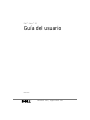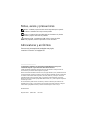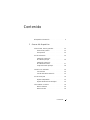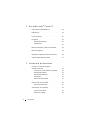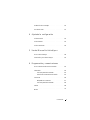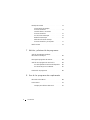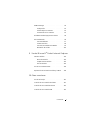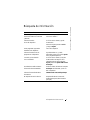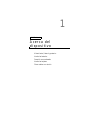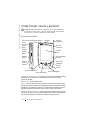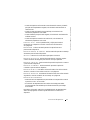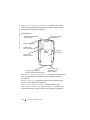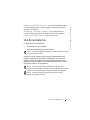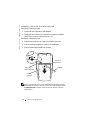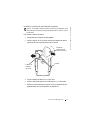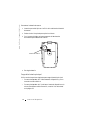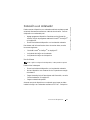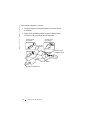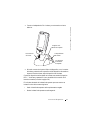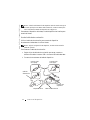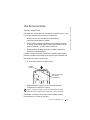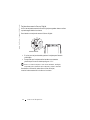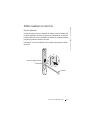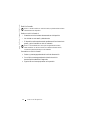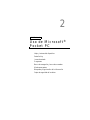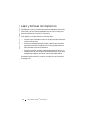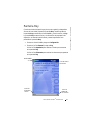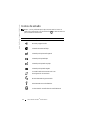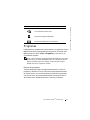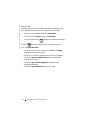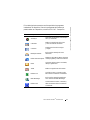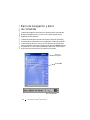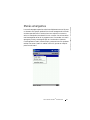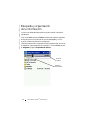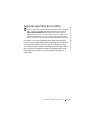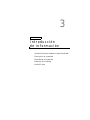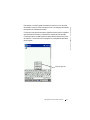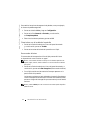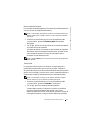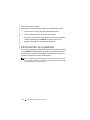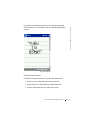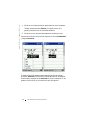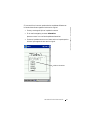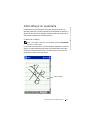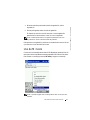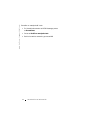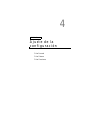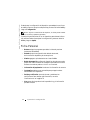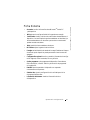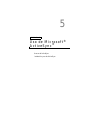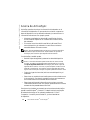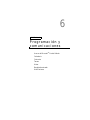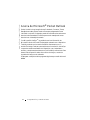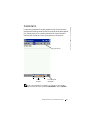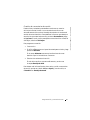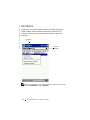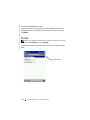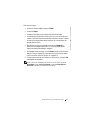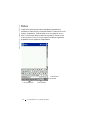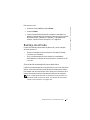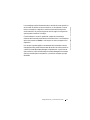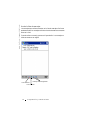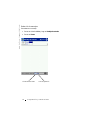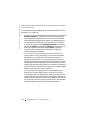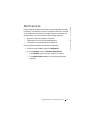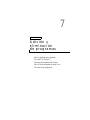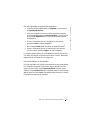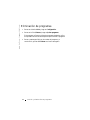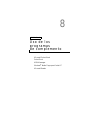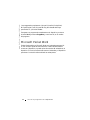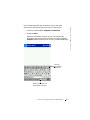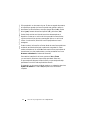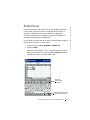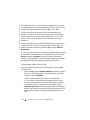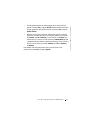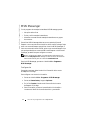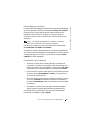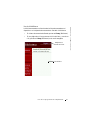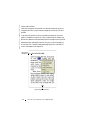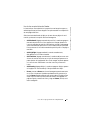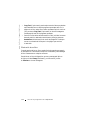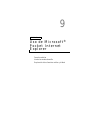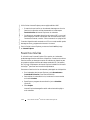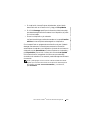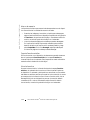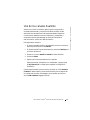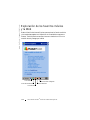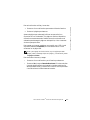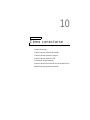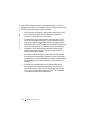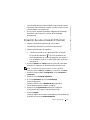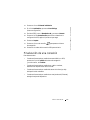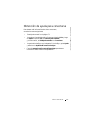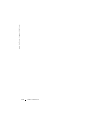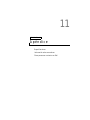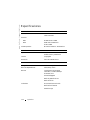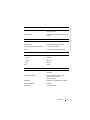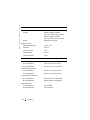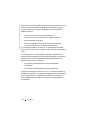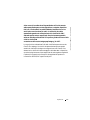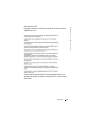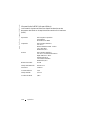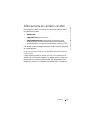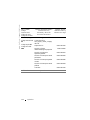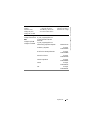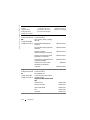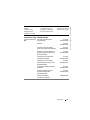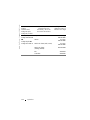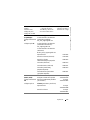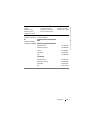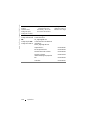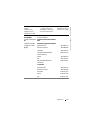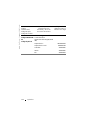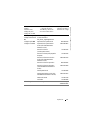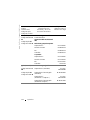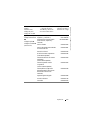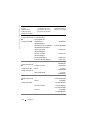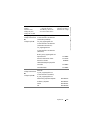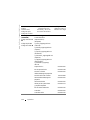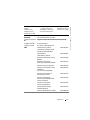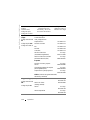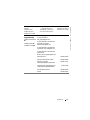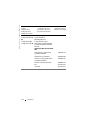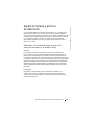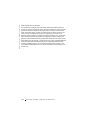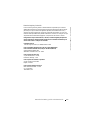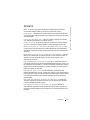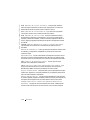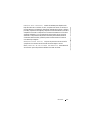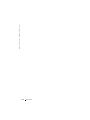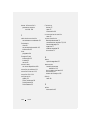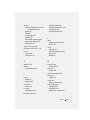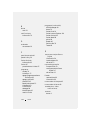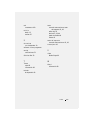www.dell.com | support.dell.com
Dell™ Axim™ X5
Guía del usuario
Modelo HC01U

Notas, avisos y precauciones
NOTA: una NOTA proporciona información importante que le ayudará
a utilizar el ordenador de la mejor manera posible.
AVISO: un AVISO indica un posible daño en el hardware o la pérdida
de datos y explica cómo evitar el problema.
PRECAUCIÓN: una PRECAUCIÓN indica el riesgo de daños
en la propiedad, lesiones corporales o incluso la muerte.
Abreviaturas y acrónimos
Para ver una lista completa de las abreviaturas y siglas,
consulte el “Glosario” en la página 155.
____________________
La información contenida en este documento puede modificarse sin aviso previo.
© 2003 Dell Computer Corporation. Reservados todos los derechos.
Queda estrictamente prohibida la reproducción de este documento de cualquier forma sin
la autorización por escrito de Dell Computer Corporation.
Marcas comerciales utilizadas en este texto: Dell, el logotipo de DELL, Axim y DellNet son marcas
comerciales de Dell Computer Corporation; Intel es una maraca registrada y XScale y StrataFlash
son marcas comerciales de Intel Corporation; Microsoft, Windows y ActiveSync son marcas
registradas de Microsoft Corporation; EMC es una marca comercial de EMC Corporation;
Bluetooth es una marca comercial propiedad de Bluetooth SIG, Inc., y Dell Computer Corporation
la utiliza bajo licencia.
En este documento pueden citarse otras marcas y nombres comerciales para referirse a las
entidades que los poseen o a sus productos. Dell Computer Corporation renuncia a cualquier
interés sobre la propiedad de marcas y nombres comerciales que no sean los suyos.
Modelo HC01U
Mayo de 2003 P/N K1972 Rev. A00

Contenido 3
Contenido
Búsqueda de información . . . . . . . . . . . . . . 9
1 Acerca del dispositivo
Vistas frontal, lateral y posterior . . . . . . . . . 12
Vistas frontal y lateral
. . . . . . . . . . . . 12
Vista posterior
. . . . . . . . . . . . . . . . 14
Uso de las baterías
. . . . . . . . . . . . . . . . 15
Instalación y extracción
de la batería principal
. . . . . . . . . . . . . 16
Instalación y extracción
de la batería de reserva . . . . . . . . . . . . 17
Carga de la batería principal
. . . . . . . . . 18
Conexión a un ordenador
. . . . . . . . . . . . . 19
Uso de la base
. . . . . . . . . . . . . . . . 19
Uso del cable de sincronización
. . . . . . . . 22
Uso de las tarjetas
. . . . . . . . . . . . . . . . 23
Tarjetas CompactFlash
. . . . . . . . . . . . 23
Tarjetas de memoria Secure Digital
. . . . . . 24
Cómo realizar un reinicio
. . . . . . . . . . . . . 25
Reinicio ordenado
. . . . . . . . . . . . . . . 25
Reinicio forzado
. . . . . . . . . . . . . . . . 26

4 Contenido
2 Uso de Microsoft
®
Pocket PC
Lápiz y botones del dispositivo . . . . . . . . . . 28
Pantalla Hoy . . . . . . . . . . . . . . . . . . . . 29
Iconos de estado
. . . . . . . . . . . . . . . . . . 30
Programas
. . . . . . . . . . . . . . . . . . . . . 31
Botones de programas
. . . . . . . . . . . . . 31
Switcher Bar
. . . . . . . . . . . . . . . . . . 32
Barra de navegación y barra de comandos
. . . . 34
Menús emergentes . . . . . . . . . . . . . . . . 35
Búsqueda y organización de la información
. . . . 36
Copia de seguridad de los datos
. . . . . . . . . . 37
3 Introducción de información
Introducción de texto mediante
el panel de entrada
. . . . . . . . . . . . . . . . 40
Cómo teclear con el teclado de la pantalla
. . . 42
Reconocedor de letras
. . . . . . . . . . . . . 42
Reconocedor de bloques
. . . . . . . . . . . . 43
Transcriptor
. . . . . . . . . . . . . . . . . . 43
Edición de texto tecleado
. . . . . . . . . . . 44
Cómo escribir en la pantalla
. . . . . . . . . . . . 44
Edición de texto escrito
. . . . . . . . . . . . 45
Cómo dibujar en la pantalla . . . . . . . . . . . . 49
Creación de un dibujo
. . . . . . . . . . . . . 49
Edición de un dibujo . . . . . . . . . . . . . . 50

Contenido 5
Grabación de un mensaje . . . . . . . . . . . . . 50
Uso de Mi texto
. . . . . . . . . . . . . . . . . . 51
4 Ajuste de la configuración
Ficha Personal . . . . . . . . . . . . . . . . . . 54
Ficha Sistema
. . . . . . . . . . . . . . . . . . . 55
Ficha Conexiones
. . . . . . . . . . . . . . . . . 56
5 Uso de Microsoft
®
ActiveSync
®
Acerca de ActiveSync . . . . . . . . . . . . . . 58
Instalación y uso de ActiveSync
. . . . . . . . . 59
6 Programación y comunicaciones
Acerca de Microsoft
®
Pocket Outlook . . . . . . 62
Calendario . . . . . . . . . . . . . . . . . . . . 63
Uso de la pantalla de resumen
. . . . . . . . . 64
Creación de convocatorias de reunión . . . . . 65
Contactos
. . . . . . . . . . . . . . . . . . . . . 66
Búsqueda de un contacto
. . . . . . . . . . . 67
Uso de la pantalla de resumen . . . . . . . . . 68
Tareas . . . . . . . . . . . . . . . . . . . . . . . 68
Notas
. . . . . . . . . . . . . . . . . . . . . . . 70

6 Contenido
Bandeja de entrada . . . . . . . . . . . . . . . . 71
Sincronización de mensajes
de correo electrónico
. . . . . . . . . . . . . . 71
Conexión directa a un servidor
de correo electrónico . . . . . . . . . . . . . . 72
Uso de la lista de mensajes
. . . . . . . . . . . 74
Redacción de mensajes . . . . . . . . . . . . . 76
Administración de los mensajes
de correo electrónico y las carpetas
. . . . . . 77
Notificaciones
. . . . . . . . . . . . . . . . . . . 79
7 Adición y eliminación de programas
Adición de programas mediante
Microsoft
®
ActiveSync
®
. . . . . . . . . . . . . 82
Descarga de programas de Internet
. . . . . . . . 84
Adición de un programa al menú Inicio . . . . . . 84
Uso del Explorador de archivos del dispositivo
. 85
Uso de ActiveSync en el ordenador . . . . . . . 85
Eliminación de programas . . . . . . . . . . . . . 86
8 Uso de los programas de complemento
Microsoft Pocket Word . . . . . . . . . . . . . . 88
Pocket Excel
. . . . . . . . . . . . . . . . . . . . 91
Consejos para utilizar Pocket Excel
. . . . . . 92

Contenido 7
MSN Messenger . . . . . . . . . . . . . . . . . 94
Configuración
. . . . . . . . . . . . . . . . . 94
Cómo trabajar con contactos
. . . . . . . . . 95
Conversación con los contactos . . . . . . . . 95
Windows
®
Media Player para Pocket PC . . . . 96
Microsoft Reader
. . . . . . . . . . . . . . . . . 96
Uso de la biblioteca
. . . . . . . . . . . . . . 97
Lectura de un libro
. . . . . . . . . . . . . . 98
Uso de las características de Reader . . . . . . 99
Eliminación de un libro
. . . . . . . . . . . . 100
9 Uso de Microsoft
®
Pocket Internet Explorer
Favoritos móviles . . . . . . . . . . . . . . . . . 102
Ahorro de memoria
. . . . . . . . . . . . . . 104
Carpeta Favoritos móviles
. . . . . . . . . . . 104
Vínculos favoritos
. . . . . . . . . . . . . . . 104
Uso de los canales AvantGo
. . . . . . . . . . . 105
Exploración de los favoritos móviles y la Web
. . 106
10 Cómo conectarse
Uso de infrarrojos . . . . . . . . . . . . . . . . . 111
Creación de una conexión de módem
. . . . . . . 111
Creación de una conexión Ethernet
. . . . . . . 113
Creación de una conexión VPN . . . . . . . . . . 114

8 Contenido
Finalización de una conexión . . . . . . . . . . 115
Conexión directa a un servidor
de correo electrónico
. . . . . . . . . . . . . . 116
Obtención de ayuda para conectarse
. . . . . . 117
11 Apéndice
Especificaciones . . . . . . . . . . . . . . . . . 120
Información sobre normativas
. . . . . . . . . . 123
Aviso de la CE (Unión Europea)
. . . . . . . 126
Aviso de marca CE
. . . . . . . . . . . . . . 127
Información de la NOM (sólo para México) . 128
Cómo ponerse en contacto con Dell . . . . . . . 129
Garantía limitada y política de devolución
. . . 151
Garantía de 1 año del fabricante
para el usuario final
(sólo para Latinoamérica y el área del Caribe)
151
Glosario . . . . . . . . . . . . . . . . . . . . . 155
Índice . . . . . . . . . . . . . . . . . . . . . . . . . 159

www.dell.com | support.dell.com
Búsqueda de información 9
Búsqueda de información
¿Qué información busca? Dónde encontrarla
Cómo configurar el dispositivo e
información sobre sus conectores
y botones
Folleto Para empezar y la Guía
del usuario de Dell™
Información sobre
el uso del dispositivo
Guía del usuario de Dell y Ayuda
de Pocket PC.
Para ver la Ayuda, puntee en Inicio
yluego en Ayuda.
Otros programas que pueden
instalarse en el dispositivo
CD Dell Companion
Información sobre el uso de
programas en el dispositivo
Ayuda de Pocket PC y, si está
disponible, puntee en la opción Ayuda
de un programa específico.
Conexión y sincronización
conunordenador
Guía del usuario de Dell y la Ayuda
de Microsoft
®
ActiveSync
®
en el
ordenador. Para ver la Ayuda, pulse
Ayuda y seleccione Ayuda de Microsoft
ActiveSync.
Actualizaciones más recientes e
información técnica detallada
Archivos Léame, ubicados en la carpeta
ActiveSync del ordenador y en el CD
Dell Companion.
Información actualizada sobre
el Pocket PC
www.microsoft.com/mobile/pocketpc
Mi etiqueta de servicio técnico Etiqueta ubicada en la ranura de
la batería principal (retire la batería
principal)

www.dell.com | support.dell.com
10 Búsqueda de información

www.dell.com | support.dell.com
12 Acerca del dispositivo
Vistas frontal, lateral y posterior
CAUTION: antes de realizar cualquiera de los procedimientos
descritos en esta sección, siga las instrucciones de seguridad
incluidas en la
Guía de información del sistema
.
Vistas frontal y lateral
SENSOR DE INFRARROJOS. El sensor de infrarrojos permite transferir archivos
del dispositivo a otros dispositivos compatibles con infrarrojos sin utilizar
conexiones de cable.
M
ICRÓFONO. Permite grabar sonido.
L
ÁPIZ. Utilice el lápiz para escribir o dibujar en la pantalla. Para extraer el lápiz,
tire de él hacia arriba y sáquelo del compartimento. Para evitar la pérdida del lápiz,
guárdelo en el compartimento cuando no lo esté utilizando. Asegúrese de que el
lápiz esté orientado correctamente cuando vuelva a colocarlo en la ranura.
B
OTÓN DE ALIMENTACIÓN. Presione el botón de alimentación para encender
o apagar el dispositivo. Presione y mantenga presionado el botón de alimentación
para atenuar la pantalla. Para restablecer la pantalla, repita el proceso.
Ranura
para tarjeta
Secure
Digital
Estilete
(extendido)
Botón de
encendido
Pantalla
táctil
Disco de
desplaza-
miento
Botón del navegador
Botón de pantalla
principal
Botón de la
bandeja de
entrada
Botón de contactos
Botón del calendario
Botón de
grabado
Botón de
restable-
cimiento
Sensor de infrarrojos (parte superior)
Altavoz
Micrófono

www.dell.com | support.dell.com
Acerca del dispositivo 13
• Cuando el dispositivo está conectado a una alimentación externa y la batería
principal está completamente cargada, la luz del botón de alimentación es
verde continua.
• Cuando la carga de la batería principal está baja, la luz del botón de
alimentación parpadea en color ámbar.
• Cuando la batería principal se está cargando, la luz del botón de alimentación
es ámbar continua.
• Cuando el dispositivo transmite una notificación, la luz del botón de
alimentación parpadea en color verde.
P
ANTALLA TÁCTIL. Utilice la pantalla táctil y el lápiz para introducir
información en el dispositivo. Consulte “Introducción de información”
en la página 39.
B
OTÓN HOME. Presione este botón para abrir la aplicación Home o
para encender el dispositivo.
B
OTÓN DE BANDEJA DE ENTRADA. Presione este botón para abrir la bandeja
de entrada o para encender el dispositivo.
A
LTAVOZ. Puntee en el icono de altavoz para ajustar el volumen.
B
OTÓN DE NAVEGACIÓN. Presione el extremo derecho, izquierdo, superior
o inferior del botón de navegación para mover el cursor por la pantalla.
B
OTÓN DE CONTACTOS. Presione este botón para abrir la aplicación Contactos
o para encender el dispositivo.
B
OTÓN DE CALENDARIO. Presione este botón para abrir la aplicación
Calendario o para encender el dispositivo.
B
OTÓN DE REINICIO. Para obtener información sobre cómo utilizar el botón
de reinicio, consulte “Cómo realizar un reinicio” en la página 25.
B
OTÓN DE GRABACIÓN. Para obtener información sobre cómo utilizar el botón
de grabación, consulte “Grabación de un mensaje” en la página 50.
B
OTÓN DE DESPLAZAMIENTO
• Presione el botón de desplazamiento para realizar acciones parecidas a cuando
se presiona <Intro> en un teclado.
• Gire el botón de desplazamiento hacia arriba o hacia abajo para realizar
acciones parecidas a las realizadas por las flechas hacia arriba y hacia abajo
de un teclado.
Para obtener información sobre la funcionalidad del botón de desplazamiento
dentro de los programas, consulte la Ayuda de Pocket PC incluida con el
dispositivo.

www.dell.com | support.dell.com
14 Acerca del dispositivo
RANURA PARA TARJETA SECURE DIGITAL. Para obtener información
sobre cómo utilizar las tarjetas de memoria Secure Digital, consulte “Tarjetas
de memoria Secure Digital” en la página 24.
Vista posterior
RANURA PARA TARJETA COMPACTFLASH. Para obtener información sobre
cómo utilizar las tarjetas CompactFlash, consulte “Tarjetas CompactFlash”
en la página 23.
B
ATERÍA PRINCIPAL. Para obtener información sobre la batería principal,
consulte “Uso de las baterías” en la página 15.
C
ONECTOR DEL ADAPTADOR DE CA. Conecte el adaptador de CA.
C
ONECTOR DEL CABLE DE SINCRONIZACIÓN/BASE. Conecte un cable
de sincronización/base. Consulte “Conexión a un ordenador” en la página 19.
Seguro de la
batería principal
Ranura para tarjeta
CompactFlash
Cubierta de la
batería de reserva
Estilete (asegurado)
Batería
principal
Conector para auriculares
(parte superior)
Conector para el cable de
sincronización/base (parte inferior)
Conector para el
adaptador de CA
(parte inferior)

www.dell.com | support.dell.com
Acerca del dispositivo 15
SEGURO DE LA BATERÍA PRINCIPAL. Utilice este interruptor para liberar
y extraer la batería principal. Consulte “Instalación y extracción de la batería
principal” en la página 16.
C
UBIERTA DE LA BATERÍA DE RESERVA. Fija la batería de reserva.
Consulte “Instalación y extracción de la batería de reserva” en la página 17.
C
ONECTOR PARA AURICULARES. Conecte los auriculares.
Uso de las baterías
El dispositivo utiliza dos baterías:
• Una batería principal recargable
• Una batería de reserva de litio de tipo botón
AVISO: no utilice el dispositivo hasta que haya cargado la batería principal
por lo menos durante 4 horas.
Antes de utilizar el dispositivo por primera vez, debe instalar las dos
baterías y cargar la batería principal completamente. Una vez que la
batería principal esté cargada, utilice las propiedades de energía para
supervisar la carga de la batería. Para obtener más información, consulte
la Ayuda de Pocket PC en el dispositivo.
AVISO: una vez que haya instalado las baterías por primera vez, no
extraiga la batería principal ni la batería de reserva del dispositivo al mismo
tiempo. Si lo hace, perderá todos los datos almacenados en la SDRAM.
AVISO: si necesita reemplazar las dos baterías al mismo tiempo,
empiece por la batería principal.

www.dell.com | support.dell.com
16 Acerca del dispositivo
Instalación y extracción de la batería principal
Para instalar la batería principal:
1 Compruebe que el dispositivo esté apagado.
2 Compruebe que la batería principal esté orientada correctamente
y deslícela por la ranura hasta que oiga un “clic”.
Para extraer la batería principal:
1 Inserte la punta del lápiz en el seguro de la batería principal.
2 Deslice y sostenga el seguro en la posición de desbloqueo.
3 Deslice la batería para extraerla de la ranura.
NOTA: la etiqueta de servicio se encuentra debajo de la batería principal.
Esta etiqueta es necesaria cuando se accede al sitio Web de soporte de Dell
en support.dell.com o al llamar a Dell para solicitar servicio al cliente o
soporte técnico.
Batería
principal
Estilete
Seguro de la
batería principal
Ranura de
la batería

www.dell.com | support.dell.com
Acerca del dispositivo 17
Instalación y extracción de la batería de reserva
AVISO: no extraiga la batería de reserva a menos que el adaptador de CA
esté conectado o la batería principal esté instalada. De lo contrario, podría
perder datos.
Para instalar la batería de reserva:
1 Compruebe que el dispositivo esté apagado.
2 Inserte el lápiz en el orificio de la cubierta de la batería de reserva
y presione hacia la izquierda para quitar la cubierta.
3 Limpie la batería de reserva con un paño seco.
4 Inserte la batería de reserva con el lado positivo (+) hacia arriba.
5 Deslice la cubierta hasta que encaje en su sitio y asegúrese de que
quede alineada con la parte posterior del dispositivo.
Pestillo de
liberación de la
batería de reserva
Cubierta de
la batería
de reserva
Estilete

www.dell.com | support.dell.com
18 Acerca del dispositivo
Para extraer la batería de reserva:
1 Inserte la punta del lápiz en el orificio de la cubierta de la batería
de reserva.
2 Presione hacia la izquierda para quitar la cubierta.
3 Con la punta del dedo, oprima suavemente el lado derecho
de la batería para ladearla hacia arriba.
4 Extraiga la batería.
Carga de la batería principal
Utilice una de las opciones siguientes para cargar la batería principal:
• Conecte el adaptador de CA directamente al dispositivo y a una
toma de corriente eléctrica.
• Conecte el adaptador de CA a la base e inserte el dispositivo en la
misma. Para obtener más información, consulte “Uso de la base”
en la página 19.
Batería de reserva

www.dell.com | support.dell.com
Acerca del dispositivo 19
Conexión a un ordenador
Puede conectar el dispositivo a un ordenador mediante una base o puede
conectarlo directamente mediante un cable de sincronización. Conecte
el dispositivo a un ordenador para:
• Agregar programas al dispositivo. Para obtener más información,
consulte “Adición de programas mediante Microsoft
®
ActiveSync
®
”
en la página 82.
• Sincronizar los datos del dispositivo con los datos del ordenador.
Para obtener más información sobre cómo sincronizar datos, consulte
los recursos siguientes:
• “Uso de Microsoft
®
ActiveSync
®
” en la página 57
• La Ayuda de ActiveSync en el ordenador
• La Ayuda de ActiveSync en el dispositivo
Uso de la base
NOTA: según la configuración del dispositivo, la base puede ser opcional.
Puede utilizar la base para:
• Sincronizar los datos del dispositivo con los datos del ordenador.
• Activar el dispositivo con alimentación de CA para ahorrar energía
de la batería.
• Cargar la batería principal. Para obtener más información, consulte
“Uso de las baterías” en la página 15.
• Cargar una batería de repuesto.
Antes de conectar el dispositivo a un ordenador por primera vez, debe
instalar ActiveSync en el ordenador mediante el CD Dell™ Companion.

www.dell.com | support.dell.com
20 Acerca del dispositivo
Para conectar el dispositivo a la base:
1 Coloque la base en una superficie plana y horizontal cercana
al ordenador.
2 Según el tipo de base que tenga, conecte el cable de la base
al conector USB o al conector serie del ordenador.
Conector USB
en el equipo
Conector serie
en el equipo
Adaptador de CA
Base
Cable de la base
Cable de alimentación

www.dell.com | support.dell.com
Acerca del dispositivo 21
3 Conecte el adaptador de CA a la base y a una toma de corriente
eléctrica.
4 Alinee el conector de la parte inferior del dispositivo con el conector
de la base y, manteniendo la parte frontal del dispositivo alineada con
la parte frontal de la base, baje el dispositivo hacia la base.
Cuando el dispositivo esté acoplado en la base, se encenderá el logotipo
DELL™ de la base y aparecerá el icono de estado de la conexión en la
barra de comandos (consulte la página 29).
El indicador de estado de la batería de repuesto que se encuentra en
la base funciona de la manera siguiente:
• Verde: la batería de repuesto está completamente cargada.
• Ámbar: la batería de repuesto se está cargando.
Parte anterior
de la base
Compartimiento
del estilete
Cargador de la
batería de repuesto
Luz de estado
de la batería
de repuesto

www.dell.com | support.dell.com
22 Acerca del dispositivo
NOTA: el botón de alimentación del dispositivo indica el estado de carga de
la batería principal. Para obtener más información, consulte la descripción
de los indicadores de estado del dispositivo en la página 13.
Para extraer el dispositivo de la base, tire del dispositivo hacia arriba para
sacarlo de la base.
Uso del cable de sincronización
Utilice el cable de sincronización para conectar el dispositivo
directamente al ordenador sin utilizar la base.
NOTA: según la configuración del dispositivo, el cable de sincronización
puede ser opcional.
Para conectar el cable de sincronización:
1 Según el tipo de cable de sincronización que tenga, conecte un
extremo del cable al conector USB o al conector serie del ordenador.
2 Conecte el otro extremo del cable al dispositivo.
Conector USB
en el equipo
Conector serie
en el equipo
Adaptador de CA
Conector del
dispositivo
Cable de sincronización
Cable de
alimentación

www.dell.com | support.dell.com
Acerca del dispositivo 23
Uso de las tarjetas
Tarjetas CompactFlash
Este dispositivo es compatible con las tarjetas CompactFlash tipo I y tipo
II. Los tipos de tarjeta más comunes son los siguientes:
• Módem: conecte una línea telefónica para establecer
comunicaciones de datos por módem.
• Comunicación inalámbrica: establezca comunicaciones de datos
sin utilizar conexiones de cables. Puede utilizar tarjetas, como por
ejemplo, Bluetooth™ y LAN inalámbrica 802.11b.
• Almacenamiento: puede guardar datos o instalar programas en
una tarjeta de almacenamiento.
Cuando no tenga una tarjeta CompactFlash instalada, inserte el panel
protector de plástico para proteger la ranura para tarjeta CompactFlash.
Para instalar una tarjeta CompactFlash:
1 Si hay un panel protector instalado, quítelo.
2 Asegúrese de que la tarjeta CompactFlash esté orientada
correctamente e insértela en la ranura.
AVISO: no fuerce la tarjeta. Si nota cierta resistencia, extráigala,
compruebe que la orientación sea la adecuada y vuelva a insertarla.
Para obtener información sobre cómo utilizar la tarjeta, consulte
la documentación incluida con la misma.
Relleno
sustituto
Muesca en la ranura
para tarjetas
CompactFlash

www.dell.com | support.dell.com
24 Acerca del dispositivo
Tarjetas de memoria Secure Digital
Utilice las tarjetas de memoria Secure Digital para guardar datos o realizar
copias de seguridad de los mismos.
Para instalar una tarjeta de memoria Secure Digital:
1 Si ya hay una tarjeta instalada, presione la tarjeta para liberarla
y extráigala.
2 Compruebe que la tarjeta esté orientada correctamente
y deslícela por la ranura hasta que oiga un “clic”.
AVISO: no fuerce la tarjeta. Si nota cierta resistencia, extráigala,
compruebe que la orientación sea la adecuada y vuelva a insertarla.
Para obtener información sobre cómo utilizar la tarjeta,
consulte la documentación incluida con la misma.
Relleno sustituto

www.dell.com | support.dell.com
Acerca del dispositivo 25
Cómo realizar un reinicio
Reinicio ordenado
Cuando se realiza un reinicio ordenado, el dispositivo borra los datos que
no se han guardado y conserva los que se han almacenado en la memoria.
Pruebe a realizar un reinicio ordenado si el dispositivo no responde cuando
puntea en la pantalla o presiona un botón.
Para realizar un reinicio ordenado, utilice el lápiz para presionar el botón
de reinicio.
Botón de restablecimiento
Estilete

www.dell.com | support.dell.com
26 Acerca del dispositivo
Reinicio forzado
AVISO: cuando se realiza un reinicio forzado, se pierden todos los datos
almacenados en el dispositivo.
Realice un reinicio forzado si:
• Desea borrar todos los datos almacenados en el dispositivo.
• Ha olvidado su contraseña y debe borrarla.
• El dispositivo está experimentando problemas de funcionamiento
graves, y ya ha intentado un reinicio ordenado.
AVISO: se recomienda hacer una copia de seguridad de los datos
antes de realizar un reinicio forzado. Para obtener más información,
consulte la Ayuda de ActiveSync en el ordenador.
Para realizar un reinicio forzado:
1 Presione y mantenga presionado el botón de alimentación.
2 Con el lápiz, mantenga presionado el botón de reinicio
durante aproximadamente 2 segundos.
3 Siga las instrucciones que aparecen en la pantalla.

www.dell.com | support.dell.com
28 Uso de Microsoft
®
Pocket PC
Lápiz y botones del dispositivo
Este dispositivo incluye una serie de botones de hardware que controlan
las acciones y las funciones de desplazamiento, así como un lápiz para
seleccionar elementos e introducir información.
En el dispositivo, el lápiz realiza la función del ratón:
• Puntear: toque la pantalla una vez con el lápiz para abrir elementos
y seleccionar opciones.
• Arrastrar: mantenga presionado el lápiz y deslícelo por la pantalla
para seleccionar texto e imágenes. En una lista, puede arrastrar el
lápiz para seleccionar varios elementos.
• Puntear y mantener: puntee y mantenga presionado el lápiz en un
elemento para ver una lista de las acciones disponibles. En el menú
emergente que aparece, puntee en la acción que desee realizar.
Para obtener más información, consulte “Introducción de información”
en la página 39.

www.dell.com | support.dell.com
Uso de Microsoft
®
Pocket PC 29
Pantalla Hoy
Cuando encienda el dispositivo por primera vez cada día (o después de
4 horas de inactividad), aparecerá la pantalla Hoy. También puede ver
la pantalla Hoy punteando en el botón Inicio y, a continuación, en Hoy.
La pantalla Hoy muestra la fecha y la información del propietario del
dispositivo, el calendario del día actual y tareas importantes. Para
personalizar la pantalla Hoy:
1 Puntee en el botón Inicio y luego en Configuración.
2 Puntee en la ficha Personal y luego en Hoy.
Utilice la ficha Apariencia para cambiar el fondo que se muestra
en la pantalla Hoy.
Utilice la ficha Elementos para cambiar los elementos que aparecen
en la pantalla Hoy.
Botón Inicio
Icono de control
de volumen
Icono de
estado de
la conexión
Menú de
Elementos
nuevos

www.dell.com | support.dell.com
30 Uso de Microsoft
®
Pocket PC
Iconos de estado
NOTA: si no hay suficiente espacio para mostrar todos los iconos de
notificación, aparecerá el icono de notificación . Puntee en este icono
para ver todas las notificaciones.
Icono Descripción
Enciende y apaga el sonido.
La batería de reserva está baja.
La batería principal se está cargando.
La batería principal está baja.
La batería principal está muy baja.
La batería principal está cargada.
La conexión está activa. Puntee en el icono
de configuración de conexiones.
No se ha detectado ninguna conexión.
Se ha detectado una red inalámbrica.
La sincronización se está iniciando o está finalizando.

www.dell.com | support.dell.com
Uso de Microsoft
®
Pocket PC 31
Programas
Puede pasar de un programa a otro seleccionando un programa en el menú
Inicio. Para acceder a los programas que no figuran en la lista del menú
Inicio, puntee en el botón Inicio, en Programas y, a continuación, en
el nombre del programa.
NOTA: algunos programas muestran etiquetas abreviados para las casillas
de verificación y los menús desplegables. Para ver la etiqueta sin abreviar,
puntee y mantenga el lápiz en la etiqueta. Arrastre el lápiz lejos de la
etiqueta para que no se ejecute el comando.
Botones de programas
También puede pasar a algunos programas presionando un botón de
programa. El dispositivo incluye cuatro botones de programas situados
en la parte frontal. Los iconos de los botones identifican los programas
a los que conducen. De forma predeterminada, los botones inician las
aplicaciones Home, Bandeja de entrada, Contactos y Calendario.
La sincronización está en curso.
Hay nuevos mensajes instantáneos.
Hay nuevos mensajes de correo electrónico.
Icono Descripción

www.dell.com | support.dell.com
32 Uso de Microsoft
®
Pocket PC
Switcher Bar
También puede utilizar Switcher Bar para pasar a un programa o para
cerrar programas abiertos. Para iniciar la aplicación Switcher Bar:
1 Puntee en el botón Inicio y luego en Configuración.
2 Puntee en la ficha Sistema y luego en Switcher Bar.
El icono de Switcher Bar aparecerá en la barra de navegación.
Puntee en para ver una lista de todos los programas abiertos.
En el menú de Switcher Bar:
• Puntee en las opciones de configuración de brillo o de energía
para realizar los ajustes necesarios.
• Puntee en un nombre de programa para pasar a dicho programa.
• Puntee en Cerrar el programa actual para salir del programa
en el que se encuentra.
• Puntee en Cerrar todos los programas para salir de todos
los programas abiertos.
• Puntee en Cerrar Switcher Bar para cerrar el menú.

www.dell.com | support.dell.com
Uso de Microsoft
®
Pocket PC 33
En la tabla siguiente se muestra una lista parcial de los programas
instalados en el dispositivo. Para ver los programas adicionales que
puede instalar en el dispositivo, consulte el CD Dell™ Companion.
Icono Programa Descripción
ActiveSync
Sincroniza la información entre el dispo-
sitivo y el ordenador.
Calendario
Realiza un seguimiento de las citas
y crea convocatorias de reunión.
Contactos
Mantiene una lista de los amigos
ycolegas.
Bandeja de entrada
Envía y recibe mensajes de correo
electrónico.
Pocket Internet Explorer
Navega por sitios Web y WAP, y descarga
nuevos programas y archivos de Internet.
Notas
Crea notas escritas a mano o tecleadas,
dibujos o grabaciones.
Tareas Realiza un seguimiento de las tareas.
Pocket Excel
Crea libros nuevos, o muestra y edita
libros de Excel creados en el ordenador.
MSN Messenger
Envía y recibe mensajes instantáneos
a sus contactos de MSN Messenger.
Pocket Word
Crea documentos nuevos, o muestra y
edita documentos de Word creados en
el ordenador.

www.dell.com | support.dell.com
34 Uso de Microsoft
®
Pocket PC
Barra de navegación y barra
de comandos
La barra de navegación se encuentra en la parte superior de la pantalla.
Muestra el programa activo y la hora actual, y permite pasar a otros
programas y cerrar pantallas.
La barra de comandos se encuentra en la parte inferior de la pantalla, y
sirve para realizar tareas dentro de los programas. La barra de comandos
incluye nombres de menú, iconos y el icono del panel de entrada. Para
crear un elemento nuevo en el programa actual, puntee en Nuevo. Para ver
el nombre de un icono, puntee y mantenga el lápiz en el icono. Arrastre
el lápiz lejos del icono para que no se ejecute el comando.
Barra de
navegación
Menú Inicio
Barra de comandos

www.dell.com | support.dell.com
Uso de Microsoft
®
Pocket PC 35
Menús emergentes
Los menús emergentes permiten seleccionar rápidamente una acción para
un elemento. Por ejemplo, puede utilizar el menú emergente de la lista de
contactos para eliminar un contacto, hacer una copia de un contacto o
enviar un mensaje de correo electrónico a un contacto. Las acciones de los
menús emergentes varían de un programa a otro. Para acceder a un menú
emergente, puntee y mantenga el lápiz en el nombre de un elemento.
Cuando aparezca el menú, levante el lápiz y puntee en la acción que desea
realizar. Para cerrar el menú sin realizar una acción, puntee en cualquier
parte fuera del menú.

www.dell.com | support.dell.com
36 Uso de Microsoft
®
Pocket PC
Búsqueda y organización
de la información
La función de búsqueda del dispositivo ayuda a localizar información
rápidamente.
En el menú Inicio, puntee en Buscar. Introduzca el elemento que desea
buscar, seleccione un tipo de dato en el menú desplegable y, a conti-
nuación, puntee en Ir para iniciar la búsqueda.
También puede utilizar el Explorador de archivos para buscar archivos en
el dispositivo y para organizarlos en carpetas. En el menú Inicio, puntee
en Programas y luego en Explorador de archivos.
Menú de
ordenar
Ubicación
de la carpeta

www.dell.com | support.dell.com
Uso de Microsoft
®
Pocket PC 37
Copia de seguridad de los datos
NOTICE: si actualiza el sistema operativo de Pocket PC 2002 a Pocket PC
2003, no emplee la utilidad Data Backup del dispositivo ni la opción de
copia de seguridad/restauración de ActiveSync para realizar copias de
seguridad de los archivos. Si lo hace, no podrá recuperar los datos una vez
instalada la actualización. Para realizar copias de seguridad de los datos,
siga las instrucciones que se incluyen en System Update de Pocket PC 2003.
Para prevenir o minimizar la pérdida de datos, debe realizar periódica-
mente una copia de seguridad de los datos almacenados en el dispositivo.
Utilice ActiveSync para sincronizar los archivos del dispositivo con los
archivos del ordenador. También puede arrastrar archivos desde el dispo-
sitivo y soltarlos en el ordenador mediante el Explorador de Windows.
Para obtener más información, consulte la Ayuda de ActiveSync en
el ordenador.

www.dell.com | support.dell.com
38 Uso de Microsoft
®
Pocket PC

www.dell.com | support.dell.com
40 Introducción de información
Existen varias opciones para introducir información:
• Utilizar el panel de entrada para introducir texto tecleado mediante
el teclado de la pantalla u otro método de entrada
• Escribir directamente en la pantalla con el lápiz
• Trazar dibujos en la pantalla con el lápiz
• Hablar por el micrófono del dispositivo para grabar un mensaje
Utilice Microsoft
®
ActiveSync
®
para sincronizar información del ordena-
dor con el dispositivo o para copiar información del ordenador en el dispo-
sitivo. Para obtener más información sobre ActiveSync, consulte la Ayuda
de ActiveSync en el ordenador.
Introducción de texto mediante
el panel de entrada
Puede utilizar el panel de entrada para introducir información en
cualquier programa del dispositivo. Puede teclear utilizando el teclado
de la pantalla, o puede escribir mediante el reconocedor de letras, el
reconocedor de bloques o el transcriptor. Los caracteres aparecen en
la pantalla como texto tecleado.
Icono del panel de entrada

www.dell.com | support.dell.com
Introducción de información 41
Para mostrar u ocultar el panel de entrada, puntee en el icono del panel
de entrada. Puntee en la flecha situada junto al icono del panel de entrada
para cambiar los métodos de entrada.
Cuando utilice el panel de entrada, el dispositivo se anticipará a la palabra
que usted esté escribiendo y la mostrará encima del panel de entrada.
Cuando puntee en la palabra que se muestra, ésta se insertará en el punto
de inserción. Cuanto más utilice el dispositivo, a más palabras será capaz
de anticiparse.
Palabras sugeridas

www.dell.com | support.dell.com
42 Introducción de información
Para cambiar las opciones de sugerencia de palabras, como por ejemplo,
el número de palabras sugeridas:
1 Puntee en el botón Inicio y luego en Configuración.
2 Puntee en la ficha Personal, en Entrada y, a continuación,
en Completar palabra.
3 Seleccione los valores que desee y puntee en OK.
Cómo teclear con el teclado de la pantalla
1 Puntee en la flecha situada junto al icono del panel de entrada
y, a continuación, puntee en Teclado.
2 Puntee en las teclas del teclado de la pantalla con el lápiz.
Reconocedor de letras
El reconocedor de letras permite utilizar el lápiz para escribir letras
en la pantalla tal como lo haría en un papel.
NOTA: el reconocedor de letras se incluye con los sistemas operativos en
español, inglés, francés, alemán e italiano. Las otras versiones no admiten
esta opción.
1
Puntee en la flecha situada junto al icono del panel de entrada y, a
continuación, puntee en Letter Recognizer (Reconocedor de letras).
2 Con el lápiz, escriba una letra entre las líneas que aparecen en la
parte inferior de la pantalla.
Las letras se convierten en texto tecleado en la pantalla. Para obtener
instrucciones específicas sobre cómo utilizar el reconocedor de letras,
puntee en el signo de interrogación que se encuentra junto al área de
escritura.
NOTA: puntee en Demo para ver los trazos de caracteres que el dispositivo
puede reconocer.

www.dell.com | support.dell.com
Introducción de información 43
Reconocedor de bloques
El reconocedor de bloques permite utilizar trazos de caracteres parecidos
a los que utilizan otros dispositivos de bolsillo.
NOTA: el reconocedor de bloques se incluye con los sistemas operativos en
español, inglés, francés, alemán e italiano. Las otras versiones no admiten
esta opción.
1
Puntee en la flecha situada junto al icono del panel de entrada
y, a continuación, puntee en Block Recognizer (Reconocedor
de bloques).
2 Con el lápiz, escriba un trazo de carácter en el recuadro que aparece
en la parte inferior de la pantalla.
Los trazos de carácter se convierten en texto tecleado en la pantalla.
Para obtener instrucciones específicas sobre cómo utilizar el recono-
cedor de bloques, puntee en el signo de interrogación que se
encuentra junto al área de escritura.
NOTA: puntee en Demo para ver los trazos de caracteres que el dispositivo
puede reconocer.
Transcriptor
El transcriptor permite escribir con el lápiz en cualquier parte de la
pantalla de forma parecida a como lo haría en un papel. A diferencia
del reconocedor de letras y el reconocedor de bloques, esta opción permite
escribir una o más frases y, a continuación, hacer una pausa para dejar que
el transcriptor cambie los caracteres escritos por caracteres tecleados.
NOTA: el transcriptor se incluye con los sistemas operativos en inglés,
francés y alemán. Las otras versiones no admiten esta opción.
1
Puntee en la flecha situada junto al icono del panel de entrada
y, a continuación, puntee en Transcriber (Transcriptor).
2 Con el lápiz, escriba en cualquier parte de la pantalla.
Cuando haga una pausa, el transcriptor convertirá los caracteres
escritos en caracteres tecleados. Para obtener instrucciones
específicas sobre cómo utilizar el transcriptor, puntee en el signo de
interrogación situado en la esquina inferior derecha de la pantalla.

www.dell.com | support.dell.com
44 Introducción de información
Edición de texto tecleado
Para modificar o formatear texto tecleado, primero debe seleccionarlo:
1 Arrastre el lápiz a lo largo del texto que desea seleccionar.
2 Puntee y mantenga el lápiz en el texto seleccionado.
3 Puntee en el comando de edición apropiado en el menú emergente.
También puede puntear en Edición, en la parte inferior de la
pantalla, para seleccionar los comandos de edición.
Cómo escribir en la pantalla
En cualquier programa que acepte texto escrito, como la aplicación Notas
y la fichaNotas de algunos programas, puede utilizar el lápiz para escribir
directamente en la pantalla. Puede editar y formatear lo que ha escrito, y
convertir la información en texto posteriormente.
NOTA: es posible que algunos programas que aceptan texto no incluyan el
icono de pluma. Consulte la documentación de dichos programas para saber
cómo puede pasar al modo de escritura.

www.dell.com | support.dell.com
Introducción de información 45
Para escribir en la pantalla, puntee en el icono de pluma para pasar
al modo de escritura. Se muestran líneas en la pantalla para ayudarle
aescribir.
Edición de texto escrito
Para editar o formatear texto escrito, primero debe seleccionarlo:
1 Puntee en el icono de pluma para anular su selección.
2 Arrastre el lápiz a lo largo del texto que desea seleccionar.
3 Puntee y mantenga el lápiz en el texto seleccionado.
Icono de pluma

www.dell.com | support.dell.com
46 Introducción de información
4 Puntee en el comando de edición apropiado en el menú emergente.
También puede puntear en Edición, en la parte inferior de la
pantalla, para seleccionar los comandos de edición.
5 Puntee en el icono de pluma para regresar al modo de escritura.
Para convertir texto escrito en texto de imprenta, puntee en Herramientas
y luego en Reconocer.
Si desea convertir sólo determinadas palabras, selecciónelas antes de
puntear en Reconocer, o bien puntee y mantenga el lápiz en las palabras
seleccionadas y luego puntee en Reconocer en el menú emergente. Si una
palabra no se reconoce, no se convertirá en texto de imprenta.

www.dell.com | support.dell.com
Introducción de información 47
Si la conversión es incorrecta, puede seleccionar palabras diferentes en
la lista de alternativas o regresar al texto escrito original:
1 Puntee y mantenga el lápiz en la palabra incorrecta.
2 En el menú emergente, puntee en Alternativos.
Aparece un menú con una lista de palabras alternativas.
3 Puntee en la palabra correcta o en el texto escrito en la parte superior
del menú para regresar al texto escrito original.
Palabras alternativas

www.dell.com | support.dell.com
48 Introducción de información
Consejos para lograr un buen reconocimiento:
• Escriba claramente.
• Escriba sobre las líneas y, en las letras que tengan extremos inferiores,
escríbalos debajo de la línea. Trace la intersección de la “t” y escriba
los apóstrofes debajo de la línea superior para evitar que se confun-
dan con las palabras de arriba. Escriba los puntos y las comas encima
de la línea.
• Para un mejor reconocimiento, pruebe a cambiar el nivel de zoom
a 300% utilizando el menú Herramientas.
• Escriba las letras de una palabra juntas y deje espacios grandes
entre las palabras, de manera que el dispositivo pueda determinar
fácilmente dónde comienzan y terminan las palabras.
• Las palabras con guiones, las palabras que utilizan caracteres
especiales como acentos y algunos signos de puntuación no se
pueden convertir.
• No es posible agregar texto escrito a una palabra para cambiarla una
vez que se haya reconocido. Deberá borrar la palabra escrita y escribir
la nueva palabra.

www.dell.com | support.dell.com
Introducción de información 49
Cómo dibujar en la pantalla
Puede dibujar en la pantalla del mismo modo que escribe en ella; sin
embargo, la selección y la edición de dibujos son diferentes a la selección y
edición de texto escrito. Por ejemplo, es posible cambiar el tamaño de los
dibujos seleccionados, pero no del texto escrito.
Creación de un dibujo
NOTA: para ampliar o reducir la visión del dibujo, puntee en Herramientas
y luego en un nivel de zoom.
En el primer trazo que realice, cruce tres renglones. Aparece un cuadro de
dibujo. Los trazos posteriores que toquen o que estén dentro del cuadro
de dibujo formarán parte del dibujo. Los dibujos que no crucen los tres
renglones se tratarán como texto escrito.
Cuadro de dibujo

www.dell.com | support.dell.com
50 Introducción de información
Edición de un dibujo
Para editar o formatear un dibujo, primero debe seleccionarlo:
1 Puntee y mantenga el lápiz en el dibujo hasta que aparezca
el selector.
Para seleccionar varios dibujos, anule la selección del icono de pluma
y arrastre para seleccionar los dibujos.
2 Puntee y mantenga el lápiz en el dibujo seleccionado y, a continua-
ción, puntee en un comando de edición del menú emergente.
3 Puede cortar, copiar y pegar los dibujos seleccionados; para
ello, puntee y mantenga el lápiz en el dibujo seleccionado
y, a continuación, puntee en un comando de edición del menú
emergente.
También puede puntear en Edición, en la parte inferior
de la pantalla, para seleccionar los comandos de edición.
Para cambiar el tamaño de un dibujo, asegúrese de que el icono de pluma
no esté seleccionado y arrastre un selector.
Grabación de un mensaje
En cualquier programa en el que se pueda escribir o dibujar en la pantalla,
también será posible capturar rápidamente ideas, recordatorios y números
de teléfono grabando un mensaje. En las aplicaciones Calendario, Tareas y
Contactos, puede incluir una grabación en la ficha Notas. En la aplicación
Notas, puede crear una grabación independiente o bien puede incluir una
grabación en una nota escrita. Si desea incluir una grabación en una nota,
abra primero la nota. En la aplicación Bandeja de entrada, puede agregar
una grabación a un mensaje de correo electrónico.
Para grabar un mensaje:
1 Sostenga el micrófono cerca de su boca u otra fuente de sonido.
2 Presione y mantenga presionado el botón de grabación, situado
en la parte lateral del dispositivo, hasta que se emita un sonido.

www.dell.com | support.dell.com
Introducción de información 51
3 Mientras mantiene presionado el botón de grabación, realice
la grabación.
4 Para dejar de grabar, suelte el botón de grabación.
El dispositivo emitirá un sonido dos veces. La nueva grabación
aparecerá en la lista de notas o como un icono incorporado.
NOTA: también puede realizar una grabación punteando en el icono
de grabación en la barra de herramientas de grabación.
Para reproducir una grabación, puntee en el nombre de la misma en la lista
o puntee en el icono de altavoz en la nota.
Uso de Mi texto
Cuando utilice la bandeja de entrada o MSN Messenger, puede utilizar Mi
texto para insertar rápidamente mensajes predefinidos o de uso frecuente.
Para insertar un mensaje, puntee en Mi texto y luego en un mensaje.
NOTA: es posible agregar texto al mensaje de Mi texto una vez que se ha
insertado.

www.dell.com | support.dell.com
52 Introducción de información
Para editar un mensaje de Mi texto:
1 En la bandeja de entrada o en MSN Messenger, puntee
en Herramientas.
2 Puntee en Modificar mensajes de texto.
3 Realice los cambios necesarios y puntee en OK.

www.dell.com | support.dell.com
54 Ajuste de la configuración
Puede ajustar la configuración del dispositivo para adaptarlo a su forma
de trabajar. Para ver las opciones disponibles, puntee en el botón Inicio y
luego en Configuración.
NOTA: según las características del dispositivo, las fichas pueden contener
a su vez fichas y elementos adicionales.
Consulte la Ayuda de Pocket PC en el dispositivo para obtener informa-
ción adicional sobre cómo ajustar la configuración (puntee en el botón
Inicio y luego en Ayuda).
Ficha Personal
• Botones: asigne los programas que deben iniciarse al presionar
los botones de hardware.
• Entrada: ajuste la configuración del método de entrada,
de la conclusión de palabra y de otras opciones.
• Menús: agregue o quite elementos en el menú Inicio.
• Botón de navegación: configure el dispositivo de modo que pueda
presionar el centro del botón de navegación para realizar funciones
similares a cuando se presiona <Intro> en un teclado.
• Información del propietario: introduzca la información de contacto.
• Contraseña: establezca una contraseña para proteger los datos
almacenados en el dispositivo.
• Sonidos y notificación: ajuste el volumen y establezca las
notificaciones. Para obtener más información, consulte
“Notificaciones” en la página 79.
• Hoy: personalice la apariencia de la pantalla Hoy y la información
que ésta muestra.

www.dell.com | support.dell.com
Ajuste de la configuración 55
Ficha Sistema
• Acerca de: localice información sobre Microsoft
®
Pocket PC
yeldispositivo.
• Brillo: ajuste la configuración del brillo para ahorrar energía.
• Certificados: visualice o elimine los certificados almacenados en el
dispositivo. Los certificados le ayudan a establecer su identidad y la
de otros ordenadores a fin de evitar que usuarios no autorizados
puedan acceder a sus datos.
• Reloj: cambie la hora o establezca la alarma.
• Micrófono: ajuste la ganancia del micrófono.
• Energía: revise la batería o el estado de la carga. Establezca el tiempo
durante el que el dispositivo puede permanecer inactivo antes de
apagarse.
• Configuración regional: visualice y cambie el formato de la configu-
ración regional, como la moneda, la hora y la fecha.
• Quitar programas: quite programas del dispositivo. Para obtener
más información, consulte “Adición y eliminación de programas”
en la página 81.
• Pantalla: ajuste la pantalla si el dispositivo no responde
correctamente a los punteos.
• Switcher Bar: ajuste la configuración de la utilidad para iniciar
el programa Switcher Bar.
• Información del sistema: visualice información técnica
del dispositivo.

www.dell.com | support.dell.com
56 Ajuste de la configuración
Ficha Conexiones
• Transferir: reciba rayos infrarrojos de otros dispositivos.
• Bluetooth: encienda y apague la radio Bluetooth™, y cree y edite
dispositivos asociados. De forma predeterminada, la radio Bluetooth
está apagada.
• Conexiones: agregue y configure conexiones de módem o
de servidor.
• Ethernet inalámbrica: configure los valores del adaptador de red.

www.dell.com | support.dell.com
58 Uso de Microsoft
®
ActiveSync
®
Acerca de ActiveSync
ActiveSync permite sincronizar la información del ordenador con la
información del dispositivo. El proceso de sincronización compara los
datos del dispositivo con los datos del ordenador y los actualiza con la
información más reciente. Por ejemplo, puede:
• Mantener actualizados los datos de Microsoft Pocket Outlook
sincronizando el dispositivo con los datos de Microsoft Outlook
del ordenador.
• Sincronizar los archivos de Microsoft Word y Microsoft Excel
entre el dispositivo y el ordenador. Los archivos se convierten
automáticamente al formato correcto.
NOTA: de forma predeterminada, ActiveSync no sincroniza automática-
mente todos los tipos de información. Puede cambiar las opciones de
ActiveSync para sincronizar tipos específicos de información.
Con ActiveSync, también puede:
• Realizar copias de seguridad y restaurar los datos del dispositivo.
AVISO: si actualiza el sistema operativo de Pocket PC 2002 a Pocket
PC 2003, no emplee la utilidad Data Backup del dispositivo ni la opción
de copia de seguridad/restauración de ActiveSync para realizar copias de
seguridad de los archivos. Si lo hace, no podrá recuperar los datos una vez
instalada la actualización. Para realizar copias de seguridad de los datos,
siga las instrucciones que se incluyen en System Update de Pocket PC 2003.
• Copiar (en lugar de sincronizar) archivos entre el dispositivo y el
ordenador.
• Seleccionar un modo de sincronización para controlar cuándo ocurre
la sincronización. Por ejemplo, puede sincronizar continuamente o
sólo cuando seleccione el comando de sincronización.
• Seleccionar qué tipos de información se sincronizan y controlar
cuántos datos se sincronizan. Por ejemplo, puede seleccionar cuántas
semanas de citas pasadas desea sincronizar.
Para sincronizar los datos, es necesario tener las versiones de ActiveSync
para Microsoft Windows
®
y Pocket PC. Deberá instalar la versión para
Windows de ActiveSync en el ordenador mediante el CD Dell™
Companion. La versión para el Pocket PC ya viene instalada en
el dispositivo.

www.dell.com | support.dell.com
Uso de Microsoft
®
ActiveSync
®
59
Instalación y uso de ActiveSync
Para instalar ActiveSync:
1 Inserte el CD Dell Companion.
2 Pulse en el triángulo amarillo para acceder al menú principal.
3 Pulse Empezar aquí.
4 Pulse Instalar ActiveSync y siga las instrucciones que aparecen
en la pantalla.
Una vez que se haya completado la instalación, el asistente para la instala-
ción de ActiveSync le ayudará a conectar el dispositivo al ordenador, a
establecer una asociación para poder sincronizar la información entre el
dispositivo y el ordenador, y a personalizar la configuración de la sincroni-
zación. El primer proceso de sincronización se iniciará automáticamente
cuando concluya el asistente.
Durante la primera sincronización, la información almacenada en
la aplicación Outlook del ordenador se copiará en las aplicaciones
Calendario, Contactos y Tareas del dispositivo.
Una vez que haya configurado ActiveSync y haya completado el primer
proceso de sincronización, podrá iniciar la sincronización desde el
dispositivo. Para pasar a ActiveSync en el dispositivo, puntee en el botón
Inicio y luego en ActiveSync. Si tiene una tarjeta LAN inalámbrica,
puede sincronizar de forma remota desde el dispositivo.
Para encontrar información sobre cómo utilizar ActiveSync en el disposi-
tivo, abra ActiveSync en el dispositivo, puntee en el botón Inicio
y, a continuación, puntee en Ayuda.
Para encontrar información sobre cómo utilizar ActiveSync en el
ordenador, abra ActiveSync en el ordenador y pulse Ayuda→Ayuda
de Microsoft ActiveSync.

www.dell.com | support.dell.com
60 Uso de Microsoft
®
ActiveSync
®

www.dell.com | support.dell.com
62 Programación y comunicaciones
Acerca de Microsoft
®
Pocket Outlook
Pocket Outlook incluye las aplicaciones Calendario, Contactos, Tareas,
Bandeja de entrada y Notas. Puede utilizar estos programas de forma
individual o conjunta. Por ejemplo, puede utilizar las direcciones de correo
electrónico almacenadas en Contactos para enviar mensajes de correo
electrónico en la bandeja de entrada.
Con Microsoft ActiveSync
®
, es posible sincronizar información de
Microsoft Outlook o Microsoft Exchange del ordenador con el dispositivo.
También puede sincronizar esta información directamente con un
servidor Exchange. Cada vez que se realiza una sincronización, ActiveSync
compara los cambios realizados en el dispositivo y en el ordenador o
servidor, y actualiza ambos sistemas con la información más reciente. Para
obtener más información sobre cómo utilizar ActiveSync, consulte la
Ayuda de ActiveSync en el ordenador.
Puede pasar a cualquiera de los programas siguientes por medio del menú
Inicio.

www.dell.com | support.dell.com
Programación y comunicaciones 63
Calendario
La aplicación Calendario sirve para programar citas, como reuniones y
otros eventos. Puede consultar las citas en una de las varias vistas (Agenda,
Día, Semana, Mes y Año) y cambiar fácilmente de vista utilizando el
menú de vista. Puntee en el icono de hoy para ver la fecha actual.
NOTA: para personalizar el calendario, por ejemplo, si desea cambiar
el primer día de la semana, puntee en Herramientas y luego en Opciones.
Icono de hoy
Menú
de vistas
Icono del panel
de entrada

www.dell.com | support.dell.com
64 Programación y comunicaciones
Para crear una cita:
1 En la vista por día o por semana, puntee en la fecha y hora que desee
para la cita.
2 Puntee en Nuevo.
3 Puntee en un campo para seleccionarlo y, a continuación, introduzca
una descripción y una ubicación mediante el panel de entrada.
4 Si es necesario, puntee en la fecha y hora para cambiarlas.
5 Si desea ver todos los campos disponibles, puntee en el icono del
panel de entrada para ocultarlo. Introduzca la información restante,
si es necesario.
6 Para agregar notas, puntee en la ficha Notas.
Puede introducir texto, dibujar o crear una grabación. Para obtener
más información sobre cómo crear notas, consulte “Notas” en la
página 70.
7 Cuando haya terminado de introducir la información, puntee en OK
para regresar al calendario.
Si desea recibir una notificación sobre una cita, seleccione Avisar en la
configuración de la cita. Las notificaciones se pueden configurar por
medio del icono de sonidos y notificaciones. Para obtener más
información, consulte “Notificaciones” en la página 79.
Uso de la pantalla de resumen
Cuando se puntee en una cita en el calendario, aparecerá una pantalla
de resumen. Para cambiar la cita, puntee en Edición.

www.dell.com | support.dell.com
Programación y comunicaciones 65
Creación de convocatorias de reunión
Puede utilizar el calendario para establecer reuniones con usuarios
de Outlook o Pocket Outlook. La convocatoria de reunión se crea
automáticamente al sincronizar la bandeja de entrada o al conectarse al
servidor de correo electrónico. Para establecer la forma en que desea que
se envíen las convocatorias de reunión, puntee en Herramientas y luego
en Opciones. Si envía y recibe mensajes de correo electrónico a través de
ActiveSync, seleccione ActiveSync.
Para programar una reunión:
1 Cree una cita.
2 En la ficha Cita, puntee en el panel de entrada para ocultarlo y luego
puntee en Asistentes.
En el campo Asistentes se enumeran las direcciones de correo
electrónico que ha introducido en Contactos.
3 Seleccione los asistentes a la reunión.
El aviso de la reunión se crea automáticamente y se coloca en
la carpeta Bandeja de salida.
Para obtener más información sobre cómo enviar y recibir convocatorias
de reunión, puntee en el botón Inicio, en Ayuda y, a continuación, en
Calendario o en Bandeja de entrada.

www.dell.com | support.dell.com
66 Programación y comunicaciones
Contactos
La aplicación Contactos sirve para mantener una lista de sus amigos y
colegas. También puede compartir rápidamente la información de
Contactos con otros usuarios de dispositivos mediante el puerto de
infrarrojos.
NOTA: para cambiar la forma en que se muestra la información en la lista,
puntee en Herramientas y luego en Opciones.
Campo de
búsqueda
Categoría

www.dell.com | support.dell.com
Programación y comunicaciones 67
Para crear un contacto:
1 Puntee en el botón Inicio y luego en Contactos.
2 Puntee en Nuevo.
3 Utilizando el panel de entrada, introduzca un nombre y otra
información para el contacto. Desplácese hacia abajo para ver
todos los campos disponibles.
4 Para asignar el contacto a una categoría, puntee en Categorías
y seleccione una categoría de la lista.
En la lista de contactos, puede mostrar los contactos ordenados
por categoría.
5 Para agregar notas, puntee en la ficha Notas. Puede introducir texto,
dibujar o crear una grabación. Para obtener más información sobre
cómo crear notas, consulte “Notas” en la página 70.
6 Cuando haya terminado de introducir la información, puntee en OK
para regresar al calendario.
Búsqueda de un contacto
Puede buscar un contacto utilizando uno de los métodos siguientes:
• En la aplicación Contactos, introduzca el nombre de un contacto en
el campo situado bajo la barra de navegación. Para mostrar todos los
contactos, borre el texto del cuadro o puntee en la flecha a la derecha
del mismo.
• En Contactos, puntee en la lista de categorías (etiquetada de forma
predeterminada como Todos los contactos) y seleccione una catego-
ría. Para ver nuevamente todos los contactos, puntee en Todos los
contactos. Para ver un contacto que no esté asignado a una categoría,
seleccione Ninguno.
• Para ver los nombres de las compañías para las que trabajan los
contactos, puntee en Ver en la lista de contactos y luego puntee
en Por compañía. El número de contactos que trabajan para una
compañía concreta se mostrará a la derecha del nombre de dicha
compañía.
• Puntee en el botón Inicio, en Buscar y, a continuación, en el nombre
del contacto. En el menú desplegable Tipo, puntee en Contactos y
luego en Ir.

www.dell.com | support.dell.com
68 Programación y comunicaciones
Uso de la pantalla de resumen
Cuando puntee en un contacto de la lista de contactos, aparecerá una
pantalla de resumen. Para cambiar la información de contacto, puntee
en Edición.
Tareas
NOTA: para cambiar la forma en que se muestra la información en la lista,
puntee en Herramientas y luego en Opciones.
La aplicación Tareas sirve para mantener una lista de las cosas que debe
hacer.
Menú de ordenar

www.dell.com | support.dell.com
Programación y comunicaciones 69
Para crear una tarea:
1 Puntee en el botón Inicio y luego en Tar ea s.
2 Puntee en Nuevo.
3 Introduzca una descripción mediante el panel de entrada.
4 Si es necesario, introduzca una fecha de inicio y una fecha de venci-
miento u otra información punteando primero en el campo. Si desea
ver todos los campos disponibles, puntee en el icono del panel de
entrada para ocultarlo.
5 Para asignar la tarea a una categoría, puntee en Categorías y
seleccione una categoría de la lista. En la lista de tareas, puede
mostrar las tareas ordenadas por categoría.
6 Para agregar notas, puntee en la ficha Notas. Puede introducir texto,
dibujar o crear una grabación. Para obtener más información sobre
cómo crear notas, consulte “Notas” en la página 70.
7 Cuando haya terminado de introducir la información, puntee en OK
para regresar al calendario.
NOTA: para crear rápidamente una tarea con un solo asunto, puntee en
Herramientas y luego en Barra de entrada. Puntee en Puntee aquí para
nueva tarea e introduzca la información de la tarea.

www.dell.com | support.dell.com
70 Programación y comunicaciones
Notas
La aplicación Notas permite capturar rápidamente pensamientos,
recordatorios, ideas, dibujos y números de teléfono. Puede crear una nota
escrita o una grabación. También puede incluir una grabación en una
nota. Si una nota está abierta cuando cree la grabación, ésta se incluirá
en la nota como un icono. Si no hay ninguna nota abierta, la grabación
se guardará como una grabación independiente.
Icono de grabación Icono de pluma
Icono del panel
de entrada

www.dell.com | support.dell.com
Programación y comunicaciones 71
Para crear una nota:
1 Puntee en el menú Inicio y luego en Notas.
2 Puntee en Nuevo.
3 Cree la nota escribiendo, dibujando, tecleando o realizando una
grabación. Para obtener más información sobre cómo utilizar el panel
de entrada, escribir y dibujar en la pantalla, y crear grabaciones,
consulte “Introducción de información” en la página 39.
Bandeja de entrada
La aplicación Bandeja de entrada sirve para enviar y recibir mensajes
de correo electrónico:
• Sincronice mensajes de correo electrónico utilizando Exchange
o Outlook en el ordenador.
• Envíe y reciba mensajes de correo electrónico conectándose
directamente a un servidor de correo electrónico a través de un ISP
o una red.
Sincronización de mensajes de correo electrónico
Puede sincronizar mensajes de correo electrónico junto con el resto de los
datos si activa la sincronización de la bandeja de entrada en ActiveSync.
Para obtener más información sobre cómo activar la sincronización de la
bandeja de entrada, consulte la Ayuda de ActiveSync en el ordenador.
NOTA: también puede sincronizar los mensajes de correo electrónico con
el ordenador desde una ubicación remota. Para obtener más información,
consulte “Cómo conectarse” en la página 109.

www.dell.com | support.dell.com
72 Programación y comunicaciones
Durante la sincronización:
• Los mensajes se copian de las carpetas de correo electrónico de
los programas Exchange o Outlook del ordenador en la carpeta
ActiveSync de la bandeja de entrada del dispositivo. De manera
predeterminada, recibirá:
– Los mensajes de los últimos 3 días
– Las primeras 100 líneas de cada mensaje
– Los archivos adjuntos cuyo tamaño sea inferior a 100 KB
• Los mensajes de correo electrónico de la carpeta Bandeja de salida
del dispositivo se transfieren a los programas Exchange o Outlook
del ordenador, y luego se envían desde dichos programas.
• Para transferir los mensajes de correo electrónico almacenados en
las subcarpetas del ordenador, debe seleccionarlos en ActiveSync.
Conexión directa a un servidor de correo electrónico
Además de sincronizar mensajes de correo electrónico con el ordenador,
puede enviar y recibir mensajes de correo electrónico conectándose a un
servidor de correo electrónico mediante un módem o una tarjeta de red
conectados al dispositivo. Para ello, deberá establecer una conexión
remota a una red o un ISP, y una conexión al servidor de correo electró-
nico. Para obtener más información, consulte “Cómo conectarse” en la
página 109.
Cuando se conecte al servidor de correo electrónico:
• Los mensajes nuevos se descargarán en la carpeta Bandeja
de entrada del dispositivo.
• Se enviarán los mensajes de la carpeta Bandeja de salida
del dispositivo.
• Los mensajes que se hayan eliminado del servidor de correo
electrónico se borrarán de la carpeta Bandeja de entrada del
dispositivo.

www.dell.com | support.dell.com
Programación y comunicaciones 73
Los mensajes que reciba directamente de un servidor de correo electrónico
se vincularán al servidor de correo electrónico, no al ordenador. Cuando
borre un mensaje en el dispositivo, también se borrará del servidor de
correo electrónico la próxima vez que se conecte, según la configuración
que haya seleccionado en ActiveSync.
Cuando trabaja sin conexión, puede leer y responder los mensajes
mientras está conectado al servidor de correo electrónico. Los mensajes se
envían tras puntear en Enviar, lo cual supone un ahorro de espacio en el
dispositivo.
Una vez que haya descargado los encabezados de los mensajes nuevos o
mensajes parciales, puede desconectarse del servidor de correo electrónico
y decidir qué mensajes desea descargar completamente. La próxima vez
que se conecte, la aplicación Bandeja de entrada descargará los mensajes
que haya marcado para la recuperación y enviará los mensajes que haya
redactado.

www.dell.com | support.dell.com
74 Programación y comunicaciones
Uso de la lista de mensajes
Los mensajes que recibe se muestran en la lista de mensajes. De forma
predeterminada, los mensajes recibidos más recientemente se muestran
antes en la lista.
Cuando reciba un mensaje, puntee en él para abrirlo. Los mensajes no
leídos se muestran en negrita.
Icono eliminar
Icono reenviar
Mensaje anterior/siguiente

www.dell.com | support.dell.com
Programación y comunicaciones 75
Cuando se conecte al servidor de correo electrónico o se sincronice con
el ordenador, recibirá de forma predeterminada:
• Los mensajes de los últimos 5 días
• Las primeras 100 líneas de cada mensaje nuevo
• Los archivos adjuntos cuyo tamaño sea inferior a 100 KB
Los mensajes originales permanecen en el servidor de correo electrónico
del ordenador. Puede marcar los mensajes que desee recuperar completa-
mente durante la siguiente sincronización o conexión al servidor de correo
electrónico. En la lista de mensajes, puntee y mantenga el lápiz en el men-
saje que desea recuperar. En el menú emergente, puntee en Marcar para
descarga. Los iconos de la lista de mensajes de la bandeja de entrada indi-
can el estado de los mensajes.
Especifique sus preferencias de descarga cuando configure el servicio o
seleccione las opciones de sincronización. Puede cambiar la configuración
en cualquier momento:
• Las opciones de sincronización de la bandeja de entrada se cambian
mediante las opciones de ActiveSync. Para obtener más información,
consulte la Ayuda de ActiveSync en el ordenador.
• Las opciones de las conexiones directas al servidor de correo
electrónico se cambian en el programa Bandeja de entrada en el
dispositivo. Puntee en Herramientas y luego en Opciones. En la
ficha Servicio, puntee en el servicio que desee cambiar. Puntee y
mantenga el lápiz en el servicio y, a continuación, seleccione
Eliminar para borrar el servicio.

www.dell.com | support.dell.com
76 Programación y comunicaciones
Redacción de mensajes
Para redactar un mensaje:
1 Puntee en el botón Inicio y luego en Bandeja de entrada.
2 Puntee en Nuevo.
Libreta de direcciones Icono de grabación

www.dell.com | support.dell.com
Programación y comunicaciones 77
3 En el campo Para, introduzca la dirección de correo electrónico de
uno o varios destinatarios, separándolos con punto y coma. O bien
puntee en el icono de contactos para seleccionar nombres de la lista
de contactos.
NOTA: todas las direcciones de correo electrónico introducidas en los
campos de correo electrónico del programa Contactos aparecerán en la
libreta de direcciones.
4
Redacte el mensaje. Para introducir mensajes predefinidos o de uso
frecuente, puntee en Mi texto y seleccione un mensaje.
5 Cuando haya terminado el mensaje, puntee en Enviar.
Si está trabajando sin conexión, el mensaje pasará a la carpeta
Bandeja de salida y se enviará la próxima vez que se conecte.
Administración de los mensajes de correo electrónico
y las carpetas
De forma predeterminada, los mensajes se muestran en una de las cinco
carpetas para cada servicio que se ha creado: Bandeja de entrada,
Elementos eliminados, Borradores, Bandeja de salida o Elementos
enviados. La carpeta Elementos eliminados contiene mensajes que se han
borrado del dispositivo. El comportamiento de las carpetas Elementos
eliminados y Elementos enviados dependerá de las opciones que haya
seleccionado. Para cambiar las opciones, puntee en Herramientas en la
lista de mensajes y, a continuación, en Opciones. En la ficha Mensaje,
seleccione las opciones que desee.
Para crear una carpeta nueva, puntee en Herramientas y luego en
Administrar carpetas. Para mover un mensaje a otra carpeta, puntee y
mantenga el lápiz en el mensaje de la lista de mensajes y, a continuación,
puntee en Mover a en el menú emergente.

www.dell.com | support.dell.com
78 Programación y comunicaciones
Comportamiento de las carpetas con una conexión directa a un servidor
de correo electrónico
El comportamiento de las carpetas que ha creado dependerá de si utiliza
ActiveSync, POP3 o IMAP4.
• Si utiliza ActiveSync, los mensajes de correo electrónico de la carpeta
Bandeja de entrada en Outlook se sincronizan automáticamente
con el dispositivo. Puede seleccionar la sincronización de carpetas
adicionales designándolas para ActiveSync. Las carpetas que cree y
los mensajes que mueva se duplicarán en el servidor. Por ejemplo,
si mueve mensajes de la carpeta Bandeja de entrada a una carpeta
denominada Familia y ha designado Familia para que se sincronice,
el servidor creará una copia de la carpeta Familia y copiará los
mensajes en dicha carpeta. Entonces podrá leer los mensajes
mientras esté lejos del ordenador.
• Si utiliza POP3 y mueve los mensajes de correo electrónico a una
carpeta creada por usted, se romperá el vínculo entre los mensajes
del dispositivo y las copias de dichos mensajes, ubicadas en el
servidor de correo electrónico. La próxima vez que se conecte, el
servidor de correo electrónico detectará que los mensajes no están en
la bandeja de entrada del dispositivo y los borrará del servidor. Esto
previene que tenga copias duplicadas de un mensaje. Sin embargo, ya
no podrá acceder a los mensajes que haya movido a carpetas creadas
desde cualquier lugar que no sea el dispositivo.
• Si utiliza IMAP4, las carpetas que cree y los mensajes de correo
electrónico que mueva se duplicarán en el servidor. Por lo tanto,
los mensajes estarán a su disposición en cualquier momento que se
conecte al servidor de correo electrónico, ya sea desde el dispositivo o
desde el ordenador. Esta sincronización de carpetas ocurrirá cada vez
que se conecte al servidor, que cree carpetas nuevas o que cambie el
nombre de carpetas o las elimine mientras está conectado.

www.dell.com | support.dell.com
Programación y comunicaciones 79
Notificaciones
Puede configurar el dispositivo para que le recuerde que debe hacer algo.
Por ejemplo, si ha definido una cita en el programa Calendario, una tarea
con una fecha de vencimiento en el programa Tareas o una alarma en el
programa Reloj, se le notificará de una de las maneras siguientes:
• Aparece un cuadro de mensaje en la pantalla.
• Se reproduce un sonido, que se puede especificar.
• Un indicador luminoso parpadea en el dispositivo.
Para configurar los recordatorios y sonidos del dispositivo:
1 Puntee en el botón Inicio y luego en Configuración.
2 En la ficha Personal, puntee en Sonidos y notificaciones.
•Ficha Volumen: ajuste el volumen y habilite los sonidos.
•Ficha Notificaciones: establezca notificaciones para eventos
específicos.

www.dell.com | support.dell.com
80 Programación y comunicaciones

www.dell.com | support.dell.com
82 Adición y eliminación de programas
Los programas que ya estaban instalados cuando recibió el dispositivo
están almacenados en la ROM. Estos programas no se pueden quitar,
y nunca perderá accidentalmente el contenido de la ROM. Es posible
actualizar los programas de la ROM utilizando los programas de instala-
ción que tienen la extensión *.xip. Puede guardar datos en la ROM o
en la RAM.
Puede instalar cualquier programa creado para el dispositivo siempre
y cuando éste tenga suficiente memoria. El lugar más frecuente para
encontrar software para el dispositivo es el sitio Web de Microsoft
Pocket PC: www.microsoft.com/mobile/pocketpc.
Adición de programas mediante
Microsoft
®
ActiveSync
®
Antes de instalar el software en el dispositivo, debe instalar el software
adecuado para el dispositivo en el ordenador. Para obtener más
información, consulte “Uso de Microsoft
®
ActiveSync
®
” en la página 57.
1 Determine el tipo de dispositivo y de procesador para saber qué
versión del software debe instalar:
a Puntee en el botón Inicio y luego en Configuración.
b En la ficha Sistema, puntee en Acerca de.
c En la ficha Versión, registre la información del procesador.
2 Descargue el software en el ordenador, o bien inserte el CD o
disquete que contiene el software en el ordenador. Es posible que vea
un solo archivo *.xip, *.exe o *.zip, un archivo Setup.exe o varias
versiones de archivos para distintos tipos de dispositivos y
procesadores. Asegúrese de seleccionar el programa diseñado para
Pocket PC y el tipo de procesador del dispositivo.
3 Lea las instrucciones de instalación, los archivos Léame o la docu-
mentación que se incluyen con el programa. Muchos programas
proporcionan instrucciones especiales de instalación.

www.dell.com | support.dell.com
Adición y eliminación de programas 83
4 Conecte el dispositivo al ordenador.
5 Pulse dos veces en el archivo *.exe.
Si el archivo es un archivo instalador, se iniciará el asistente
de instalación. Siga las instrucciones que aparecen en la pantalla.
Una vez que se haya instalado el software en el ordenador, el
programa de instalación transferirá automáticamente el software
al dispositivo.
Si el archivo no es un archivo instalador, recibirá un mensaje de error
que le informará de que el programa es válido, pero que está dise-
ñado para un tipo de ordenador distinto. Deberá mover dicho
archivo al dispositivo. Si no puede encontrar las instrucciones de
instalación para el programa en el archivo Léame ni en la documen-
tación, utilice el explorador de ActiveSync para copiar el archivo de
programa en la carpeta Archivos de programa del dispositivo. Para
obtener más información sobre cómo copiar archivos mediante
ActiveSync, consulte la Ayuda de ActiveSync en el ordenador.
Para abrir un programa una vez finalizada la instalación, puntee en
el botón Inicio, puntee en Programas y, a continuación, en el icono
del programa.

www.dell.com | support.dell.com
84 Adición y eliminación de programas
Descarga de programas de Internet
1 Determine el tipo de dispositivo y de procesador para saber qué
versión del software debe instalar:
a Puntee en el botón Inicio y luego en Configuración.
b En la ficha Sistema, puntee en Acerca de.
c En la ficha Versión, registre la información del procesador.
2 Por medio de Pocket Internet Explorer, descargue el programa en
el dispositivo. Es posible que vea un solo archivo *.xip, *.exe o *.zip,
un archivo Setup.exe o varias versiones de archivos para distintos
tipos de dispositivos y procesadores. Asegúrese de seleccionar el
programa diseñado para Pocket PC y el tipo de procesador del
dispositivo.
3 Lea las instrucciones de instalación, los archivos Léame o la docu-
mentación que se incluyen con el programa. Muchos programas
proporcionan instrucciones especiales de instalación.
4 Puntee en el archivo, por ejemplo, en el archivo *.xip o *.exe.
Se inicia el asistente de instalación. Siga las instrucciones que
aparecen en la pantalla.
Adición de un programa al menú Inicio
1 Puntee en el botón Inicio y luego en Configuración.
2 Puntee en Menús, puntee en la ficha Menú Inicio y, a continuación,
en la casilla de verificación del programa.
Si el programa no figura en la lista, puede utilizar el Explorador de
archivos del dispositivo para mover el programa a la carpeta Menú
Inicio, o bien puede utilizar ActiveSync en el ordenador para crear
un acceso directo al programa y colocarlo en la carpeta Menú Inicio.

www.dell.com | support.dell.com
Adición y eliminación de programas 85
Uso del Explorador de archivos del dispositivo
1 Puntee en el botón Inicio, puntee en Programas y, a continuación,
en Explorador de archivos.
2 Localice el programa. Puntee en la lista de carpetas (etiquetada
de forma predeterminada como Mis documentos) y, a continuación,
puntee en Mi dispositivo para ver una lista de todas las carpetas
del dispositivo.
3 Puntee y mantenga el lápiz en el programa y, a continuación,
puntee en Cortar en el menú emergente.
4 Abra la carpeta Menú Inicio, ubicada en la carpeta Windows
®
.
5 Puntee y mantenga el lápiz en un área en blanco de la ventana
y, a continuación, puntee en Pegar en el menú emergente.
El programa aparece ahora en el menú Inicio. Para obtener más informa-
ción sobre cómo utilizar el Explorador de archivos, consulte “Búsqueda y
organización de la información” en la página 36.
Uso de ActiveSync en el ordenador
Utilice el explorador en ActiveSync para examinar los archivos del disposi-
tivo y localizar el programa. Pulse el botón derecho del ratón en el pro-
grama y, a continuación, pulse Crear acceso directo. Mueva el acceso
directo a la carpeta Menú Inicio de la carpeta Windows. El acceso directo
aparece ahora en el menú Inicio. Para obtener más información, consulte
la Ayuda de ActiveSync en el ordenador.

www.dell.com | support.dell.com
86 Adición y eliminación de programas
Eliminación de programas
1 Puntee en el botón Inicio y luego en Configuración.
2 Puntee en la ficha Sistema y luego en Quitar programas.
Si el programa no figura en la lista de programas instalados, utilice
el Explorador de archivos del dispositivo para localizar el programa.
3 Puntee y mantenga el lápiz en el nombre del programa y, a
continuación, puntee en Eliminar en el menú emergente.

www.dell.com | support.dell.com
88 Uso de los programas de complemento
Los programas de complemento incluyen Microsoft
®
Pocket Word,
Microsoft Pocket Excel, Microsoft Money, Windows Media Player
para Pocket PC y Microsoft Reader.
Para pasar a un programa de complemento en el dispositivo, puntee en
el botón Inicio, puntee en Programas y, a continuación, en el nombre
del programa.
Microsoft Pocket Word
Pocket Word trabaja con Microsoft Word en el ordenador para permitir
un fácil acceso a copias de los documentos. Puede crear documentos
nuevos en el dispositivo, o puede copiar documentos del ordenador en el
dispositivo. Sincronice los documentos entre el ordenador y el dispositivo
para tener el contenido más actualizado en ambas partes.

www.dell.com | support.dell.com
Uso de los programas de complemento 89
Utilice Pocket Word para crear documentos, como cartas, actas
de reuniones e informes de viajes. Para crear un nuevo archivo:
1 Puntee en el botón Inicio→Programas→Pocket Word.
2 Puntee en Nuevo.
Aparece un documento en blanco. O bien, si ha seleccionado
una plantilla para los nuevos documentos en el cuadro de diálogo
Opciones, aparecerá la plantilla con el texto y formato predefinidos.
Mostrar/ocultar barra de
herramientas de formato
Barra de
herramientas
de formato

www.dell.com | support.dell.com
90 Uso de los programas de complemento
Sólo puede abrir un documento a la vez. Si abre un segundo documento,
se le pedirá que guarde el primero. Se puede crear, guardar o editar un
documento en varios formatos, como por ejemplo Word (.doc), Pocket
Word (.psw), formato de texto enriquecido (.rtf) y sólo texto (.txt).
Pocket Word contiene una lista de los archivos almacenados en el
dispositivo. Puntee en un archivo de la lista para abrirlo. Para eliminar,
copiar o enviar archivos, puntee y mantenga el lápiz en un archivo de
la lista. A continuación, seleccione la acción apropiada en el menú
emergente.
Puede introducir información en Pocket Word de cuatro formas distintas:
tecleando, escribiendo, dibujando o realizando una grabación. Estos
modos se muestran en el menú Ver. Cada modo tiene su propia barra de
herramientas, la cual se puede mostrar y ocultar punteando en el icono
Mostrar u ocultar barra en la barra de comandos.
Para cambiar la ampliación del zoom, puntee en Ver, en Zoom
y, a continuación, seleccione el porcentaje que desee. Seleccione
un porcentaje más alto para introducir texto y un porcentaje más bajo
para obtener una visión más amplia del documento.
Si desea abrir un documento de Word creado en un ordenador, seleccione
Ajustar a la ventana en el menú Ver para poder ver el documento
completo.

www.dell.com | support.dell.com
Uso de los programas de complemento 91
Pocket Excel
Pocket Excel trabaja con Microsoft Excel en el ordenador para permitir
un fácil acceso a copias de los libros. Puede crear libros nuevos en el
dispositivo, o puede copiar libros del ordenador en el dispositivo.
Sincronice los libros entre el ordenador y el dispositivo para tener el
contenido más actualizado en ambas partes.
Utilice Pocket Excel para crear libros, como informes de gastos y registros
de kilometraje. Para crear un nuevo archivo:
1 Puntee en el botón Inicio→Programas→Pocket Excel.
2 Puntee en Nuevo.
Aparece un libro en blanco. O bien, si ha seleccionado una plantilla
para los nuevos libros en el cuadro de diálogo Opciones, aparecerá
la plantilla con el texto y formato predefinidos.
Mostrar/ocultar barra de
herramientas de formato
Barra de
herramientas
de formato

www.dell.com | support.dell.com
92 Uso de los programas de complemento
Sólo puede abrir un libro a la vez. Si abre un segundo libro, se le pedirá
que guarde el primero. Se puede crear, guardar o editar un libro en varios
formatos, como por ejemplo Pocket Excel (.pxl) y Excel (.xls).
Pocket Excel contiene una lista de los archivos almacenados en el
dispositivo. Puntee en un archivo de la lista para abrirlo. Para eliminar,
copiar o enviar archivos, puntee y mantenga el lápiz en un archivo de
la lista. A continuación, seleccione la acción apropiada en el menú
emergente.
Pocket Excel proporciona herramientas básicas para las hojas de cálculo,
como fórmulas, funciones, funciones para ordenar y para filtrar. Para
mostrar la barra de herramientas, puntee en Ver y luego en Barra de
herramientas.
Si el libro contiene información confidencial, puede protegerlo mediante
una contraseña. Para establecer una contraseña, abra el libro, puntee en
Edición y luego en Contraseña. Cada vez que abra el libro, deberá
introducir la contraseña, por lo que se recomienda elegir una contraseña
fácil de recordar pero difícil de adivinar para los otros usuarios.
Consejos para utilizar Pocket Excel
Utilice los consejos a continuación cuando trabaje con libros grandes
en Pocket Excel:
• Puntee en Ver y luego en Pantalla completa para obtener una vista
del libro lo más completa posible. Para salir del modo de pantalla
completa, puntee en Restaurar.
• Muestre y oculte elementos de la ventana. Puntee en Ver
y, a continuación, en los elementos que desee mostrar u ocultar.
• Inmovilice los paneles de un libro. Seleccione primero la celda en
la que desea inmovilizar los paneles. Puntee en Ver y luego en
Inmovilizar secciones. Puede ser que desee inmovilizar los paneles
superior y del extremo izquierdo de un libro para mantener visibles
las etiquetas de las filas y columnas mientras se desplaza por una
hoja.

www.dell.com | support.dell.com
Uso de los programas de complemento 93
• Divida los paneles para ver distintas áreas de una hoja de cálculo
grande. Puntee en Ver y luego en Dividir. Arrastre la barra de división
al lugar que desee. Para quitar la división, puntee en Ver y luego en
Quitar división.
• Muestre y oculte filas y columnas. Para ocultar una fila o columna,
seleccione una celda de la fila o columna que desee ocultar. Puntee
en Formato, en Fila o columna y, a continuación, en Ocultar. Para
mostrar una fila o columna oculta, puntee en Herramientas, en Ir a
y después teclee una referencia que se encuentre en la fila o columna
oculta. A continuación, puntee en Formato, en Fila o Columna y
en Mostrar.
Para obtener más información sobre cómo utilizar Pocket Excel,
puntee en el botón Inicio y luego en Ayuda.

www.dell.com | support.dell.com
94 Uso de los programas de complemento
MSN Messenger
Con el programa de mensajes instantáneos MSN Messenger, puede:
• Ver quién está en línea
• Enviar y recibir mensajes instantáneos
• Mantener conversaciones de mensajes instantáneos con grupos
de contactos
Para utilizar MSN Messenger, debe tener una cuenta de Microsoft
Passport o una cuenta de correo electrónico de Microsoft Exchange. Debe
tener una cuenta de Passport para utilizar el servicio MSN Messenger. Si
tiene una cuenta de Hotmail o MSN, ya tiene una cuenta de Passport. Una
vez que haya obtenido una cuenta de Microsoft Passport o de Microsoft
Exchange, ya estará listo para configurar su cuenta.
NOTA: regístrese para obtener una cuenta de Microsoft Passport en la
dirección www.passport.com. Obtenga una dirección de correo electrónico
de Microsoft Hotmail gratis en la dirección www.hotmail.com.
Para ir a MSN Messenger, puntee en el botón Inicio→Programas→
MSN Messenger.
Configuración
Para poder conectarse, debe introducir la información de la cuenta
de Passport o Exchange.
Para configurar una cuenta e iniciar sesión:
1 Puntee en el botón Inicio→Programas→MSN Messenger.
2 Puntee en Herramientas y luego en Opciones.
3 En la ficha Cuentas, introduzca la información de la cuenta
de Passport o Exchange.
4 Para iniciar sesión, puntee en la pantalla de inicio de sesión e
introduzca su dirección de correo electrónico y contraseña.

www.dell.com | support.dell.com
Uso de los programas de complemento 95
Cómo trabajar con contactos
La ventana de MSN Messenger muestra todos los contactos de Messenger
en una sola pantalla, divididos en las categorías En línea y Sin conexión.
Desde esta vista, mientras esté conectado, puede conversar, enviar
mensajes de correo electrónico, bloquear un contacto para que no
converse con usted o eliminar contactos de su lista utilizando el menú
emergente.
NOTA: si ya utiliza MSN Messenger en el ordenador, sus contactos
aparecerán en el dispositivo sin que tenga que agregarlos.
Para ver otros contactos en línea sin que ellos le vean a usted, puntee
en Herramientas→Mi estado→Sin conexión.
Si bloquea un contacto, usted aparecerá sin conexión pero permanecerá
en la lista de contactos bloqueados. Para desbloquear un contacto, puntee
y mantenga el lápiz en el contacto y, a continuación, puntee en Volver
a admitir en el menú emergente.
Conversación con los contactos
• Puntee en el nombre de un contacto para abrir una ventana de
conversación. Introduzca su mensaje en el área de entrada de texto
situada en la parte inferior de la pantalla, o bien puntee en Mi texto
para introducir un mensaje predefinido, y luego puntee en Enviar.
• Para invitar a otro contacto a participar en una conversación de varios
usuarios, puntee en Herramientas, en Invitar y, a continuación, en
el contacto al que desea invitar.
• Para volver a la ventana principal sin cerrar una conversación, puntee
en el icono Contactos. Para regresar a la ventana de conversación,
puntee en Conversaciones y seleccione la persona con la que estaba
conversando.
• Para saber si el contacto con el que está conversando está respon-
diendo, busque el mensaje debajo del área de entrada de texto.
Para obtener más información sobre cómo utilizar MSN Messenger,
puntee en el botón Inicio y luego en Ayuda.

www.dell.com | support.dell.com
96 Uso de los programas de complemento
Windows
®
Media Player
para Pocket PC
Utilice Windows Media Player para Pocket PC para reproducir archivos
de audio y vídeo digital guardados en el dispositivo o en una red. Para ir
a Media Player para Pocket PC, puntee en el botón Inicio→Programas→
Windows Media.
Utilice Windows Media Player en el ordenador para copiar archivos de
audio y vídeo digital en el Pocket PC. Puede reproducir Windows Media
y archivos MP3 en el Pocket PC.
Para obtener más información sobre cómo utilizar Windows Media Player
para Pocket PC, puntee en el botón Inicio y luego en Ayuda.
Microsoft Reader
Utilice el programa Reader para leer libros electrónicos en el dispositivo.
Descargue libros en el ordenador desde su sitio Web de libros electrónicos
favorito. A continuación, utilice ActiveSync para copiar los archivos del
libro en el dispositivo activado. Los libros aparecerán en la biblioteca
de Reader. Puntee en el nombre de un libro de la lista para abrirlo.
Con el programa Reader, puede:
• Pasar páginas del libro utilizando el control arriba/abajo en el
dispositivo o punteando en el número de página en cada página
• Realizar anotaciones en el libro mediante resaltados, marcadores
de posición, notas y dibujos
• Buscar texto y consultar definiciones de palabras
La guía del libro contiene toda la información que se necesita para utilizar
el software. Para abrir la guía del libro, puntee en Ayuda en la barra de
comandos de Reader. O bien, en una página de un libro, puntee y man-
tenga el lápiz en el título del libro y, a continuación, puntee en Ayuda
en el menú emergente.
Para ir a Microsoft Reader, puntee en el botón Inicio→Programas→
Microsoft Reader.

www.dell.com | support.dell.com
Uso de los programas de complemento 97
Uso de la biblioteca
La biblioteca muestra una lista de todos los libros almacenados en el
dispositivo o en la tarjeta de almacenamiento. Para abrir la biblioteca:
• En la barra de comandos de Reader, puntee en Library (Biblioteca).
• En una página de un libro, puntee en el título del libro y, a continua-
ción, puntee en Library (Biblioteca) en el menú emergente.
Desplazarse a
través de la lista
Lista de libros

www.dell.com | support.dell.com
98 Uso de los programas de complemento
Lectura de un libro
Cada libro consiste en una portada, una tabla de contenido opcional y
las páginas del libro. Las opciones de navegación se listan al final de la
portada.
La primera vez que abra un libro, es posible que desee ver la primera
página o la tabla de contenido (si la hay). Posteriormente, siempre que
abra el libro aparecerá automáticamente la última página que haya leído.
Además de texto, cada página del libro incluye un número de página y
el título del libro. También puede pasar páginas del libro utilizando el
control arriba/abajo en el dispositivo.
Página siguiente/ anterior
Opciones de
navegación

www.dell.com | support.dell.com
Uso de los programas de complemento 99
Uso de las características de Reader
La lectura de un libro electrónico le proporciona varias opciones que no
están disponible en los libros de papel. Las opciones están a su disposición
en cada página del libro.
Seleccione texto deslizando el lápiz por el texto de una página. A conti-
nuación, puntee en una opción del menú emergente:
• Add Bookmark (Agregar marcador de posición): cuando se agrega un
marcador de posición a un libro, aparece en el margen derecho un
icono de marcador de posición codificado por colores. Puede agregar
varios marcadores de posición a un libro. Desde cualquier punto del
libro, puntee en el icono del marcador de posición para ir a la página
marcada.
• Add Highlight (Agregar resaltado): cuando se resalta texto,
éste aparece con un fondo coloreado.
• Add Text Note (Agregar nota de texto): cuando se adjunta una nota
al texto, el texto se introduce en un bloc de notas que aparece en la
parte superior de la página del libro. En el margen izquierdo aparece
un icono de nota. Para mostrar u ocultar una nota, puntee en el
icono.
• Add Drawing (Agregar dibujo): cuando se agrega un dibujo, aparece
en la página un icono de dibujo. Dibuje arrastrando el lápiz.
• Buscar: puntee en Buscar, en el menú emergente, para buscar texto
en un libro. Introduzca la palabra que desea buscar y puntee en la
opción Buscar. Reader resalta el texto encontrado en la página. Para
cerrar la opción Buscar, puntee fuera del cuadro. Para regresar a la
página original, puntee en el título y luego en Return (Volver) en el
menú emergente.

www.dell.com | support.dell.com
100 Uso de los programas de complemento
• Copy Text (Copiar texto): puede copiar texto de libros que admitan
esta característica en cualquier programa que acepte texto. En la
página de un libro, seleccione el texto que desea copiar. A continua-
ción, puntee en Copy Text (Copiar texto) en el menú emergente.
Puede pegar el texto en el programa que desee.
• Para ver una lista de las anotaciones de un libro, incluidos los marca-
dores de posición, resaltados, notas de texto y dibujos, puntee en
Annotations (Anotaciones) en el menú de navegación. Puede pun-
tear en una entrada de la lista para ir a la página que contiene
la anotación.
Eliminación de un libro
Cuando termine de leer un libro, puede eliminarlo para ahorrar espacio
en el dispositivo. Si almacena una copia en el ordenador, podrá descargar
el libro nuevamente en cualquier momento.
Para eliminar un libro del dispositivo, puntee y mantenga el lápiz en
el título en la lista Library (Biblioteca) y, a continuación, puntee
en Eliminar en el menú emergente.

www.dell.com | support.dell.com
102 Uso de Microsoft
®
Pocket Internet Explorer
Utilice Pocket Internet Explorer para ver páginas Web o WAP:
• Durante la sincronización con el ordenador, descargue sus vínculos
favoritos y los favoritos móviles almacenados en la subcarpeta
Favoritos móviles de Internet Explorer en el ordenador.
• Conéctese a un proveedor de servicios de Internet (ISP) o a una red
para navegar por la Web. Para obtener más información sobre cómo
conectarse a Internet, consulte “Cómo conectarse” en la página 109.
Cuando el dispositivo esté conectado a un ISP o a una red, también puede
descargar archivos y programas de Internet o la intranet.
Para ir a Pocket Internet Explorer, puntee en el botón Inicio y luego
en Internet Explorer.
Favoritos móviles
Si utiliza Microsoft Internet Explorer 5.0 o superior en el ordenador,
puede descargar favoritos móviles en el dispositivo. Cuando se sincronizan
favoritos móviles, se descarga contenido de la Web en el dispositivo para
que pueda ver páginas mientras está desconectado del ISP y del ordena-
dor. Utilice el complemento de Internet Explorer instalado con Microsoft
ActiveSync
®
para crear favoritos móviles rápidamente.
Para crear un favorito móvil en el ordenador y descargarlo en el dispositivo:
1 En el ordenador, abra Internet Explorer y pulse Herramientas→
Create Mobile Favorite (Crear favoritos móviles).
2 Para cambiar el nombre del vínculo, introduzca un nuevo nombre
en la casilla Nombre.
3 Especifique un programa de actualización junto a Actualizar
(opcional).
4 Pulse Aceptar.
Internet Explorer descargará la versión más reciente de la página
en el ordenador.

www.dell.com | support.dell.com
Uso de Microsoft
®
Pocket Internet Explorer 103
5 En la aplicación Internet Explorer del ordenador, pulse el botón
derecho del ratón en el favorito móvil y luego pulse Propiedades.
6 En la ficha Descargar, especifique el número de niveles hacia abajo
que desea descargar. Para ahorrar memoria en el dispositivo, elija sólo
un nivel hacia abajo.
7 Sincronice el dispositivo y el ordenador.
Los favoritos móviles que están almacenados en la carpeta Favoritos
móviles en Internet Explorer se descargarán en el dispositivo.
Si no ha especificado un programa de actualización en el paso 3, deberá
descargar manualmente el contenido para mantener la información
actualizada en el ordenador y en el dispositivo. Antes de sincronizarse con
el dispositivo, pulse Herramientas en Internet Explorer en el ordenador y
pulse Synchronize (Sincronizar). La fecha de la columna Last Updated
(Última actualización) corresponde a la última vez que se descargó
contenido en el ordenador. Si es necesario, puede descargar manualmente
el contenido.
NOTA: puede agregar un icono en la barra de herramientas de Internet
Explorer para crear favoritos móviles. En la aplicación Internet Explorer
del ordenador, pulse Ver→Barras de herramientas y, a continuación,
pulse Personalizar.

www.dell.com | support.dell.com
104 Uso de Microsoft
®
Pocket Internet Explorer
Ahorro de memoria
Los favoritos móviles ocupan memoria de almacenamiento en el disposi-
tivo. Para minimizar la cantidad de memoria utilizada:
• Desactive las imágenes y los sonidos, o impida que se descarguen
algunos favoritos móviles en el dispositivo mediante la configuración
de Favoritos en las opciones de ActiveSync. Para obtener más infor-
mación, consulte la Ayuda de ActiveSync en el ordenador.
• Limite el número de páginas vinculadas que pueden descargarse.
En la aplicación Internet Explorer del ordenador, pulse el botón
derecho del ratón en el favorito móvil que desee cambiar y luego
pulse Propiedades. En la ficha Descargar, especifique 0 o 1 para
el número de páginas vinculadas que desee descargar.
Carpeta Favoritos móviles
Sólo se sincronizan con el dispositivo los elementos que están almacena-
dos en la subcarpeta Favoritos móviles (en la carpeta Favoritos) de
Internet Explorer en el ordenador. Esta carpeta se ha creado automática-
mente durante la instalación de ActiveSync.
Vínculos favoritos
Durante la sincronización, la lista de favoritos de la carpeta Favoritos
móviles en el ordenador se sincroniza con Pocket Internet Explorer en
el dispositivo. El ordenador y el dispositivo se actualizan con los cambios
realizados en cada lista cada vez que se realice la sincronización. A menos
que marque el vínculo favorito como si fuera un favorito móvil, sólo se
descargará el vínculo en el dispositivo; para ver el contenido, deberá
conectarse al ISP o a la red. Para obtener más información sobre la
sincronización, consulte la Ayuda de ActiveSync en el ordenador.

www.dell.com | support.dell.com
Uso de Microsoft
®
Pocket Internet Explorer 105
Uso de los canales AvantGo
AvantGo es un servicio interactivo gratuito que le otorga acceso a
contenido personalizado y a miles de sitios Web conocidos. Puede
suscribirse a los canales AvantGo directamente desde el dispositivo.
A continuación, deberá sincronizar el dispositivo y el ordenador, o
conectarse a Internet para descargar el contenido. Para obtener
más información, visite el sitio Web de AvantGo.
Para registrarse en AvantGo:
1 En las opciones de ActiveSync del ordenador, active la sincronización
para el tipo de información de AvantGo.
2 En Pocket Internet Explorer del dispositivo, puntee en Favoritos para
ver la lista de favoritos.
3 Puntee en el vínculo AvantGo Channels (Canales AvantGo).
4 Puntee en Activar.
5 Siga las instrucciones que aparecen en la pantalla.
Deberá sincronizar el dispositivo con el ordenador y luego puntear
en My Channels (Mis canales) para completar la configuración
de AvantGo.
Cuando haya finalizado la sincronización, puntee en el vínculo AvantGo
Channels (Canales AvantGo) de la lista de favoritos para ver algunos de
los canales más conocidos. Para agregar o quitar canales, puntee en el
vínculo Add or Remove (Agregar o quitar).

www.dell.com | support.dell.com
106 Uso de Microsoft
®
Pocket Internet Explorer
Exploración de los favoritos móviles
y la Web
Puede utilizar Pocket Internet Explorer para explorar los favoritos móviles
y los canales descargados en el dispositivo sin necesidad de conectarse a
Internet. También puede conectarse a Internet a través de un ISP o una
conexión de red y navegar por la Web.
Icono de favoritos
Icono de ocultar imágenes
Icono de inicio
Icono de actualización
Icono atrás

www.dell.com | support.dell.com
Uso de Microsoft
®
Pocket Internet Explorer 107
Para ver los favoritos móviles y los canales:
1 Puntee en el icono de favoritos para mostrar la lista de favoritos.
2 Puntee en la página que desea ver.
Aparece la página que se descargó la última vez que realizó una
sincronización con el ordenador. Si la página no está en el dispositivo,
el favorito se muestra atenuado. Deberá volver a sincronizarse con el
ordenador para descargar la página en el dispositivo, o bien conectarse
a Internet para poder verla.
Para navegar por Internet, establezca una conexión con el ISP o la red
corporativa mediante Conexiones, tal como se describe en “Cómo
conectarse” en la página 109.
NOTA: para agregar un vínculo favorito, vaya a la página que desee
agregar, puntee y mantenga el lápiz en la página y, a continuación, puntee
en Agregar a Favoritos.
Para conectarse a Internet y navegar:
• Puntee en el icono de favoritos y en el favorito que desea ver.
• Puntee en Ver y luego en Barra de direcciones. En la barra de direc-
ciones de la parte superior de la pantalla, introduzca la dirección
Web que desee visitar y puntee en Ir. Puntee en la flecha para selec-
cionar direcciones introducidas anteriormente.

www.dell.com | support.dell.com
108 Uso de Microsoft
®
Pocket Internet Explorer

www.dell.com | support.dell.com
110 Cómo conectarse
Puede utilizar el dispositivo para intercambiar información con otros
dispositivos móviles o con un ordenador, una red o Internet. Puede utilizar
cualquiera de las opciones de conexión siguientes:
• Utilice el puerto infrarrojos (IR) del dispositivo para enviar y recibir
archivos entre dos dispositivos. Para obtener más información,
consulte “Uso de infrarrojos” a continuación.
• Conéctese a su ISP (proveedor de servicios de Internet). Una vez
que se haya conectado, puede enviar y recibir mensajes de correo
electrónico a través de la bandeja de entrada, y ver páginas Web o
WAP mediante Microsoft
®
Pocket Internet Explorer. El software de
comunicaciones para crear una conexión ISP ya viene instalado en
el dispositivo. El proveedor de servicios proporciona el software
necesario para instalar otros servicios, como los servicios de fax y
de envío de señales de llamada.
• Conéctese a la red de la empresa u organización en la que trabaja.
Una vez que se haya conectado, puede enviar y recibir mensajes de
correo electrónico a través de la bandeja de entrada, ver páginas Web
o WAP mediante Pocket Internet Explorer y sincronizarse con su
ordenador.
• Conéctese a su ordenador para sincronizarse de forma remota.
Una vez que se haya conectado, puede sincronizar información
como la contenida en Pocket Outlook. Para obtener más informa-
ción, consulte la ayuda de Microsoft ActiveSync
®
en el ordenador
o la ayuda para conexiones en el dispositivo.

www.dell.com | support.dell.com
Cómo conectarse 111
Uso de infrarrojos
Al utilizar infrarrojos, se puede enviar y recibir información
(como la de contactos y citas) entre dos dispositivos.
Para enviar información:
1 Vaya al programa en el que ha creado el elemento que desea enviar
y localice el elemento en la lista.
2 Alinee los sensores infrarrojos de modo que no estén obstruidos
y que se encuentren dentro de un rango cercano.
3 Puntee y mantenga el lápiz en el elemento y, a continuación, puntee
en Beam Item (Emitir elemento) en el menú emergente.
También es posible enviar elementos (salvo carpetas) desde el Explorador
de archivos. Puntee y mantenga el lápiz en el artículo que desea enviar
y, a continuación, puntee en Beam File (Emitir archivo) en el menú
emergente.
Creación de una conexión de módem
1 Obtenga la siguiente información de su ISP:
– Número de teléfono para acceso telefónico del ISP
– Nombre de usuario y contraseña
– Configuración de TCP/IP
Algunos proveedores de servicios de Internet requieren que una
información determinada preceda el nombre de usuario, por ejemplo
MSN/nombre de usuario.
2 Instale una tarjeta de módem o bien utilice un cable de módem nulo
y los adaptadores adecuados para conectar un módem externo a su
dispositivo mediante el puerto serie.
3 Puntee en el botón Inicio→Configuración→ficha Conexiones→
Conexiones.

www.dell.com | support.dell.com
112 Cómo conectarse
4 En Mi ISP o My Work Network (Mi red de trabajo), puntee
en Agregar nueva conexión de módem.
5 Introduzca un nombre para la conexión, como por ejemplo,
Conexión de ISP.
6 En la lista Seleccione un módem, elija su tipo de módem y puntee
en Siguiente.
Si su tipo de módem no figura en la lista, pruebe a reinsertar la
tarjeta de módem. Si utiliza un módem externo que está conectado
al dispositivo mediante un cable, seleccione Compatible Hayes
puerto COM1.
7 Introduzca el número de teléfono de acceso y puntee en Siguiente.
8 Escriba su nombre de usuario, contraseña y dominio (si procede).
NOTA: no es necesario cambiar ningún valor en Avanzada. La mayoría de
los proveedores de Internet de hoy utilizan una dirección asignada de forma
dinámica.
9
Si el ISP al que se está conectando no utiliza una dirección asignada
dinámicamente, puntee en Avanzada, en la ficha TCP/IP y, a conti-
nuación, escriba la dirección.
10 Puntee en Siguiente.
11 Seleccione las opciones que desee y puntee en Finalizar.
Cuando abra la bandeja de entrada, Pocket Internet Explorer o MSN
Messenger, el dispositivo se conectará automáticamente. Una vez que
se haya conectado, puede:
• Enviar y recibir mensajes de correo electrónico mediante la bandeja
de entrada. Para poder utilizar la bandeja de entrada, antes debe
proporcionar la información que ésta necesita para comunicarse con
el servidor de correo electrónico. Para obtener más información,
consulte “Conexión directa a un servidor de correo electrónico”
en la página 116.

www.dell.com | support.dell.com
Cómo conectarse 113
• Consultar páginas Web y WAP utilizando Pocket Internet Explorer.
Para obtener más información, consulte “Uso de Microsoft
®
Pocket
Internet Explorer” en la página 101.
• Enviar y recibir mensajes instantáneos mediante MSN Messenger.
Para obtener más información, consulte “MSN Messenger”
en la página 94.
Creación de una conexión Ethernet
1 Instale el controlador de tarjeta de red, si es necesario.
Consulte la documentación incluida con la tarjeta de red.
2 Inserte la tarjeta de red en el dispositivo.
• Si se detecta una red con un identificador SSID de difusión,
el icono de red inalámbrica y el círculo de detección de
nueva red aparecerán en la barra de navegación. Vaya al paso 3.
• Si no se detecta una red con un identificador SSID de difusión,
vaya al paso 4.
3 Puntee en Internet o en Trabajo, según el tipo de red al que desee
conectarse. El dispositivo se conecta automáticamente a la red.
NOTA: si se detectan varias redes, puntee en la red a la que desee
conectarse, puntee en Internet o en Trabajo y, a continuación, en Conectar.
4 Puntee en el botón Inicio→Configuración→ficha Conexiones→
Conexiones.
5 Puntee en el icono Ethernet inalámbrica.
6 En la ficha Inalámbrico, puntee en New Settings
(Nueva configuración).
7 Introduzca el SSID junto al Nombre de red y especifique
si la red debe conectarse a Internet o al trabajo.
8 Puntee en la ficha Autenticación para activar o desactivar
la configuración WEP, según el tipo de red que tenga.
9 Puntee en Aceptar.
Cuando el dispositivo se conecta correctamente a la red, el estado de
la conexión se indica bajo Redes inalámbricas.

www.dell.com | support.dell.com
114 Cómo conectarse
Creación de una conexión VPN
1 Puntee en el botón Inicio→Configuración→ficha Conexiones→
Conexiones.
2 Puntee en Agregar nueva conexión de servidor VPN.
3 Introduzca un nombre para la conexión, como por ejemplo,
el nombre de su empresa.
4 En el campo Nombre del host o dirección IP, escriba el nombre
del servidor VPN o la dirección IP.
5 Junto a Tipo de VPN, puntee en IPSec o PPTP, según el tipo
de autenticación que desee utilizar con el dispositivo.
Si no está seguro de la opción que debe seleccionar, póngase
en contacto con el administrador de la red.
6 Puntee en Siguiente.
7 Escriba su nombre de usuario, contraseña y el dominio (si procede).
8 Instale el controlador de tarjeta de red, si es necesario.
Consulte la documentación incluida con la tarjeta de red.
9 Inserte la tarjeta de red en el dispositivo.
• Si se detecta una red con un identificador SSID de difusión,
el icono de red inalámbrica y el círculo de detección de
nueva red aparecerán en la barra de navegación. Vaya al paso 10.
• Si no se detecta una red con un identificador SSID de difusión,
vaya al paso 11.
10 Puntee en Internet.
NOTA: si se detectan varias redes, puntee en la red a la que desee
conectarse, puntee en Internet y, a continuación, en Conectar.
11 Puntee en el botón Inicio→Configuración→ficha Conexiones→
Conexiones.

www.dell.com | support.dell.com
Cómo conectarse 115
12 Puntee en el icono Ethernet inalámbrica.
13 En la ficha Inalámbrico, puntee en New Settings
(Nueva configuración).
14 Escriba el SSID junto al Nombre de red y puntee en Internet.
15 Puntee en la ficha Autenticación para activar o desactivar la
configuración WEP, según el tipo de red que tenga.
16 Puntee en Aceptar.
17 Puntee en el icono de conexión que aparece en la barra
de navegación.
18 Puntee en el nombre de la conexión VPN para activarla.
Finalización de una conexión
Para desconectarse:
• Cuando esté conectado por medio de acceso telefónico o VPN,
puntee en el icono Conexión de la barra de navegación
y, a continuación, en Finalizar.
• Cuando esté conectado por medio de un cable o una base,
desconecte el dispositivo del cable o la base.
• Cuando esté conectado por medio del sensor de infrarrojos, aleje
el dispositivo del ordenador.
• Cuando esté conectado por medio de una tarjeta de red (Ethernet),
extraiga la tarjeta del dispositivo.

www.dell.com | support.dell.com
116 Cómo conectarse
Conexión directa a un servidor
de correo electrónico
Puede establecer una conexión con un servidor de correo electrónico
para poder enviar y recibir mensajes de correo electrónico mediante
una conexión de módem o de red y mediante la bandeja de entrada del
dispositivo.
NOTA: el ISP o la red deben utilizar un servidor de correo electrónico tipo
POP3 o IMAP4 y una puerta de enlace de SNTP.
Dispone de varios servicios de correo electrónico para recibir mensajes.
Para ello, primero deberá configurar cada uno de ellos y asignarles un
nombre. Si utiliza el mismo servicio para conectarse a distintos buzones,
configure cada una de las conexiones de buzón y asígneles un nombre.
Para configurar un servicio de correo electrónico:
1 En la bandeja de entrada del dispositivo, puntee en Cuentas
y, a continuación, en Nueva cuenta.
2 Siga las indicaciones del asistente de configuración de correo
electrónico.
Para obtener más información, puntee en el botón Inicio y luego
en Ayuda.
Para conectarse al servidor de correo electrónico, puntee en Servicios y
luego en Conectar. Para obtener más información sobre cómo utilizar
el programa Bandeja de entrada, consulte “Bandeja de entrada”
en la página 71.

www.dell.com | support.dell.com
Cómo conectarse 117
Obtención de ayuda para conectarse
Para obtener más información sobre cómo conectarse,
consulte los recursos siguientes:
• “Bandeja de entrada” en la página 71.
• La ayuda en línea del dispositivo. Puntee en el botón Inicio y luego
en Ayuda. Puntee en Ver, en Toda la Ayuda instalada
y, a continuación, en Bandeja de entrada o en Conexiones.
• La ayuda de ActiveSync en el ordenador. En ActiveSync, pulse Ayuda
y seleccione la Ayuda de Microsoft ActiveSync.
•Consulte www.microsoft.com/mobile/pocketpc para obtener
información sobre la solución de problemas.

www.dell.com | support.dell.com
118 Cómo conectarse

www.dell.com | support.dell.com
120 Apéndice
Especificaciones
Información del sistema
Procesador Procesador Intel
®
XScale™
a 400 o 300 MHz
Memoria
RAM SDRAM de 64 o 32 MB
ROM ROM Intel
®
StrataFlash™
de 48 o 32 MB
Sistema operativo Microsoft
®
Pocket PC 2003 Premium
Pantalla
Tipo Pantalla TFT en color de 16 bits,
sensible al tacto y transflectiva
Tamaño 3,5 pulgadas
Resolución 240 x 320 a 65.536 colores
Controles e indicadores
Navegación Botón de navegación de 5 vías
Botón de desplazamiento Arriba, abajo, acción
Botones: Cuatro botones de programa:
Calendario, Contactos, Bandeja
de entrada, Inicio
Encendido/apagado
Botón de grabación de voz
Botón de reinicio
Indicadores: Sincronización/comunicación
Notificación de eventos
Estado de carga

www.dell.com | support.dell.com
Apéndice 121
Ranuras de expansión
CompactFlash Una ranura para tarjeta CompactFlash
de tipo II (3,3 V)
Secure Digital Una ranura para tarjeta Secure Digital
(3,3 V)
Puertos y conectores
Infrarrojos Estándar v1.2 (115 kbps)
Alimentación Entrada de alimentación de CC
Conector de sincronización/base Conector de 40 patas
Audio Conector para auriculares estéreo
Características físicas
Dimensiones:
Largo 128 mm
Ancho 81,5 mm
Alto 18 mm
Peso 196 g
Audio
Controladora de audio Chip Codec AC-97; chip de sonido
WM9705
Conversión a estéreo Estéreo de 16 bits; frecuencia de
muestreo de 8,0; 11,025;
22,05 y 44,1 KHz
Grabación Grabación y reproducción full dúplex
Micrófono/altavoz Integrado
Auriculares Conector estéreo

www.dell.com | support.dell.com
122 Apéndice
Fuente de alimentación
Tipo de batería:
Principal Batería recargable y extraíble
de ión-litio de 1.440 mAh (estándar)
Batería recargable y extraíble
de ión-litio de 3.400 mAh (opcional)
Reserva Batería de litio CR2032
Adaptador de CA:
Voltaje de alimentación 100-240 V CA
Frecuencia 50-60 Hz
Consumo eléctrico 0,4 A
Voltaje de salida 5,4 V CC
Corriente de salida 2,41 A
Factores ambientales
Intervalo de temperatura:
En funcionamiento De 0° a 40 °C (de 32° a 104 °F)
En almacenamiento De –20° a 60 °C (de –4° a 140 °F)
Gradiente de temperatura:
En funcionamiento Máximo 15 °C (59 °F) por hora
En almacenamiento Máximo 20 °C (68 °F) por hora
Humedad relativa (máxima):
En funcionamiento Del 10% al 90% sin condensación
En almacenamiento Del 5% al 95% sin condensación
Altitud (máxima):
En funcionamiento De 0 a 3.048 m
En almacenamiento De 0 a 12.190 m

www.dell.com | support.dell.com
Apéndice 123
Información sobre normativas
Una interferencia electromagnética (EMI) es cualquier señal o emisión,
radiada al espacio o conducida a través de un cable de alimentación o
señal, que pone en peligro el funcionamiento de la navegación por radio
u otro servicio de seguridad, o que perjudica seriamente, obstruye o inte-
rrumpe de forma repetida un servicio de comunicaciones por radio
autorizado. Los servicios de radiocomunicaciones incluyen, entre otros,
emisoras comerciales de AM/FM, televisión, servicios de telefonía móvil,
radares, control de tráfico aéreo, buscapersonas y servicios de comunica-
ción personal (PCS). Estos servicios autorizados, junto con emisores no
intencionados como dispositivos digitales, incluidos los ordenadores,
contribuyen al entorno electromagnético.
La compatibilidad electromagnética (EMC) es la capacidad de los compo-
nentes del equipo electrónico de funcionar juntos correctamente en el
entorno electrónico. Aunque este ordenador se ha diseñado y ajustado
para cumplir los límites de emisión electromagnética establecidos por
la agencia reguladora, no se garantiza que no se produzcan interferencias
en una instalación en particular.
Impacto máximo:
En funcionamiento 200 G
En almacenamiento 400 G
Vibración máxima:
En funcionamiento 2,6 GRMS
En almacenamiento 3,41 GRMS
Factores ambientales

www.dell.com | support.dell.com
124 Apéndice
Si este equipo provoca interferencias con servicios de comunicaciones por
radio, lo que se puede determinar apagando y encendiendo el equipo,
intente corregir dichas interferencias adoptando una o varias de las
medidas siguientes:
• Cambie la orientación de la antena de recepción.
• Cambie la ubicación del ordenador con respecto al receptor.
• Aleje el ordenador del receptor.
• Enchufe el ordenador a otra toma de forma que el ordenador
y el receptor se hallen en circuitos derivados diferentes.
Si es necesario, póngase en contacto con un representante del soporte
técnico de Dell o con un técnico experto en radio o televisión para obtener
ayuda.
Los ordenadores Dell™ están diseñados, probados y clasificados para
los entornos electromagnéticos a los que están destinados. Estas clasifica-
ciones de entornos electromagnéticos se refieren generalmente a las
siguientes definiciones consensuadas:
• La Clase A es normalmente para entornos empresariales
o industriales.
• La Clase B es normalmente para entornos residenciales.
El equipo de tecnología de información (ITE), incluidos los dispositivos,
las tarjetas de expansión, las impresoras, los dispositivos de entrada/salida
(E/S), los monitores, etc., integrados en el ordenador o conectados al
mismo, debe ajustarse a la clasificación del entorno electromagnético
del ordenador.

www.dell.com | support.dell.com
Apéndice 125
Aviso acerca de los cables de señal apantallados: utilice únicamente
cables apantallados para conectar dispositivos a cualquier dispositivo
Dell con el fin de reducir las posibilidades de interferencias con los
servicios de comunicaciones por radio. La utilización de cables
apantallados garantiza el mantenimiento de la clasificación EMC
adecuada para el entorno especificado. Para las impresoras paralelo,
existe un cable disponible de Dell. Si lo prefiere, puede solicitar un cable
a Dell en el sitio Web
accessories.us.dell.com/sna/category.asp?category_id=4117.
La mayoría de los ordenadores Dell están clasificados para entornos de
Clase B. Sin embargo, la inclusión de determinadas opciones puede
cambiar la clasificación de algunas configuraciones a la Clase A. Para
determinar la clasificación electromagnética del ordenador o dispositivo,
consulte las siguientes secciones específicas de cada organismo regulador.
Cada sección proporciona información de seguridad del producto o
información de EMI/EMC específica del país.

www.dell.com | support.dell.com
126 Apéndice
Aviso de la CE (Unión Europea)
El símbolo indica que este ordenador Dell se ajusta a la directiva
sobre EMC y a la directiva de bajo voltaje de la Unión Europea. Dicho
símbolo indica que este sistema Dell cumple los siguientes estándares
técnicos:
• EN 55022: “Equipos de tecnología de información — Características
de interferencias de radio — Límites y métodos de medición”
• EN 55024: “Equipos de tecnología de información — Características
de inmunidad — Límites y métodos de medición”
• EN 61000-3-2: “Compatibilidad electromagnética (EMC) — Parte 3:
Límites — Sección 2: Límites de las emisiones de corriente armónica
(Corriente de entrada al equipo hasta 16 A, inclusive, por fase)”
• EN 61000-3-3: “Compatibilidad electromagnética (EMC) — Parte 3:
Límites — Sección 3: Limitación de las fluctuaciones y oscilaciones
de voltaje en sistemas de alimentación a bajo voltaje para equipos
con corriente declarada hasta 16 A, inclusive”
• EN 60950: “Seguridad de los equipos de tecnología de información”
NOTA: los requisitos de emisiones EN 55022 proporcionan dos clasificaciones:
• La Clase A es para áreas comerciales convencionales.
• La Clase B es para áreas domésticas convencionales.
Este dispositivo Dell está clasificado para su uso en un entorno doméstico
convencional de Clase B.
Se ha elaborado una “Declaración de conformidad” de acuerdo con las
directivas y estándares anteriores que está archivada en Dell Computer
Corporation Products Europe BV, Limerick, Irlanda.

www.dell.com | support.dell.com
Apéndice 127
Aviso de marca CE
Este equipo cumple los requisitos principales de la Directiva europea
1999/5/EC de la UE.
Tenga en cuenta que este dispositivo ha sido aprobado para fines no
empresariales y puede utilizarse en cualquier entorno, incluso en áreas
residenciales.

www.dell.com | support.dell.com
128 Apéndice
Información de la NOM (sólo para México)
La información siguiente se refiere a los dispositivos descritos en este
documento de acuerdo con los requisitos de la normativa oficial mexicana
(NOM):
Exportador: Dell Computer Corporation
One Dell Way
Round Rock, TX 78682
Importador: Dell Computer de México,
S.A. de C.V.
Paseo de la Reforma 2620 - 11° Piso
Col. Lomas Altas
11950 México, D.F.
Enviar a: Dell Computer de México,
S.A. de C.V. al Cuidado de Kuehne &
Nagel de México S. de R.I.
Avenida Soles nº 55
Col. Peñón de los Baños
15520 México, D.F.
Número de modelo: HC01U
Voltaje de alimentación: 100-240 V CA
Frecuencia: 50-60 Hz
Consumo eléctrico: 0,4 A
Voltaje de salida: 5,4 V CC
Corriente de salida: 2,41 A

www.dell.com | support.dell.com
Apéndice 129
Cómo ponerse en contacto con Dell
Para ponerse en contacto con Dell por vía electrónica, puede acceder a
los siguientes sitios Web:
•www.dell.com
• support.dell.com (soporte técnico)
• premiersupport.dell.com (soporte técnico para instituciones
gubernamentales, educativas y sanitarias, así como medianas y
grandes empresas, incluidos los clientes Premier, Platinum y Gold)
Para obtener las direcciones Web de su país, busque la sección apropiada
en la tabla siguiente.
NOTA: los números de llamada sin cargo sólo pueden utilizarse en el país para
el cual se indican.
Cuando necesite ponerse en contacto con Dell, utilice las direcciones
electrónicas, los números de teléfono y los códigos que se incluyen en la
tabla siguiente. Si necesita ayuda para saber qué códigos debe utilizar,
póngase en contacto con un operador de telefonía local o internacional.

www.dell.com | support.dell.com
130 Apéndice
País (ciudad)
Código
internacional
Código de país
Código de ciudad
Nombre del departamento
o área de servicio,
sitio Web y dirección
de correo electrónico
Códigos de área,
números locales y
números sin cargo
Alemania (Langen)
Código internacional:
00
Código de país: 49
Código de ciudad:
6103
Sitio Web: support.euro.dell.com
Correo electrónico:
tech_support_central_europe@
dell.com
Soporte técnico 06103 766-7200
Atención a clientes
residenciales/negocios pequeños
0180-5-224400
Atención al cliente para
segmentos globales
06103 766-9570
Atención al cliente para cuentas
preferentes
06103 766-9420
Atención al cliente para grandes
cuentas
06103 766-9560
Atención al cliente para cuentas
públicas
06103 766-9555
Centralita 06103 766-7000
Antillas Holandesas Asistencia general 001-800-882-1519

www.dell.com | support.dell.com
Apéndice 131
Australia (Sidney)
Código internacional:
0011
Código de país: 61
Código de ciudad: 2
Correo electrónico (Australia):
Correo electrónico (Nueva
Zelanda):
Particulares y pequeñas empresas 1-300-65-55-33
Gobierno y empresas sin cargo:
1-800-633-559
División de cuentas preferentes sin cargo:
1-800-060-889
Atención al cliente sin cargo:
1-800-819-339
Ventas corporativas sin cargo:
1-800-808-385
Ventas sin cargo:
1-800-808-312
Fax sin cargo:
1-800-818-341
País (ciudad)
Código
internacional
Código de país
Código de ciudad
Nombre del departamento
o área de servicio,
sitio Web y dirección
de correo electrónico
Códigos de área,
números locales y
números sin cargo

www.dell.com | support.dell.com
132 Apéndice
Austria (Viena)
Código internacional:
900
Código de país: 43
Código de ciudad: 1
Sitio Web: support.euro.dell.com
Correo electrónico:
tech_support_central_europe@
dell.com
Ventas residenciales/negocios
pequeños
0820 240 530 00
Fax para particulares y pequeñas
empresas
0820 240 530 49
Atención a clientes
residenciales/negocios pequeños
0820 240 530 14
Atención al cliente para cuentas
preferentes y corporativas
0820 240 530 16
Soporte técnico para particulares
y pequeñas empresas
0820 240 530 14
Soporte técnico para cuentas
preferentes y corporativas
0660 8779
Centralita 0820 240 530 00
Bélgica (Bruselas)
Código internacional:
00
Código de país: 32
Código de ciudad: 2
Sitio Web: support.euro.dell.com
Correo electrónico:
Correo electrónico para clientes
de habla francesa:
support.euro.dell.com/be/fr/email
dell/
Soporte técnico 02 481 92 88
Atención al cliente 02 481 91 19
Ventas corporativas 02 481 91 00
Fax 02 481 92 99
Centralita 02 481 91 00
País (ciudad)
Código
internacional
Código de país
Código de ciudad
Nombre del departamento
o área de servicio,
sitio Web y dirección
de correo electrónico
Códigos de área,
números locales y
números sin cargo

www.dell.com | support.dell.com
Apéndice 133
Canadá
(North York, Ontario)
Código internacional:
011
Estado de los pedidos en línea:
www.dell.ca/ostatus
AutoTech (soporte técnico
automatizado)
sin cargo:
1-800-247-9362
TechFax sin cargo:
1-800-950-1329
Atención al cliente (ventas a
particulares y pequeñas empresas)
sin cargo:
1-800-847-4096
Atención al cliente (medianas y
grandes empresas, instituciones
gubernamentales)
sin cargo:
1-800-326-9463
Soporte técnico (particulares
y pequeñas empresas)
sin cargo:
1-800-847-4096
Soporte técnico (medianas y
grandes empresas, instituciones
gubernamentales)
sin cargo:
1-800-387-5757
Ventas (particulares y pequeñas
empresas)
sin cargo:
1-800-387-5752
Ventas (medianas y grandes
empresas, instituciones
gubernamentales)
sin cargo:
1-800-387-5755
Ventas de recambios
y de servicio extendido
1 866 440 3355
País (ciudad)
Código
internacional
Código de país
Código de ciudad
Nombre del departamento
o área de servicio,
sitio Web y dirección
de correo electrónico
Códigos de área,
números locales y
números sin cargo

www.dell.com | support.dell.com
134 Apéndice
Corea (Seúl)
Código internacional:
001
Código de país: 82
Código de ciudad: 2
Soporte técnico sin cargo:
080-200-3800
Ventas sin cargo:
080-200-3600
Servicio al cliente (Seúl, Corea) sin cargo:
080-200-3800
Servicio al cliente
(Penang, Malasia)
604 633 4949
Fax 2194-6202
Centralita 2194-6000
País (ciudad)
Código
internacional
Código de país
Código de ciudad
Nombre del departamento
o área de servicio,
sitio Web y dirección
de correo electrónico
Códigos de área,
números locales y
números sin cargo

www.dell.com | support.dell.com
Apéndice 135
Dinamarca
(Copenhague)
Código internacional:
00
Código de país: 45
Sitio Web: support.euro.dell.com
Correo electrónico de asistencia
(ordenadores portátiles):
Correo electrónico de asistencia
(ordenadores de escritorio):
Correo electrónico de asistencia
(servidores):
Soporte técnico 7023 0182
Atención al cliente (relacional) 7023 0184
Atención a clientes
residenciales/negocios pequeños
3287 5505
Centralita (relacional) 3287 1200
Centralita de fax (relacional) 3287 1201
Centralita (particulares y
pequeñas empresas)
3287 5000
Centralita de fax (particulares
y pequeñas empresas)
3287 5001
EE. UU.
(Austin, Texas)
Código internacional:
011
Código de país: 1
Sistema automatizado para
averiguar el estado de un pedido
sin cargo:
1-800-433-9014
AutoTech (ordenadores portátiles
y de escritorio)
sin cargo:
1-800-247-9362
Cliente (particulares y de oficina)
Soporte técnico sin cargo:
1-800-624-9896
Atención al cliente sin cargo:
1-800-624-9897
País (ciudad)
Código
internacional
Código de país
Código de ciudad
Nombre del departamento
o área de servicio,
sitio Web y dirección
de correo electrónico
Códigos de área,
números locales y
números sin cargo

www.dell.com | support.dell.com
136 Apéndice
EE. UU.
(Austin, Texas)
Código internacional:
011
Código de país: 1
(continuación)
Servicio y soporte técnico
de DellNet™
sin cargo:
1-877-Dellnet
(1-877-335-5638)
Clientes del programa de compras
para empleados (EPP)
sin cargo:
1-800-695-8133
Sitio Web de servicios financieros:
www.dellfinancialservices.com
Atención al cliente y soporte
técnico
sin cargo:
1-800-456-3355
Clientes del programa de compras
para empleados (EPP)
sin cargo:
1-800-234-1490
Ventas de Dell sin cargo:
1-800-289-3355
o sin cargo:
1-800-879-3355
Tienda de productos de ocasión
de Dell (ordenadores
reacondicionados de Dell)
sin cargo:
1-888-798-7561
Ventas de software y periféricos sin cargo:
1-800-671-3355
Ventas de recambios sin cargo:
1-800-357-3355
Ventas de servicio y garantía
extendidos
sin cargo:
1-800-247-4618
Fax sin cargo:
1-800-727-8320
Servicios de Dell para personas
con problemas de audición o de
habla
sin cargo:
1-877-DELLTTY
(1-877-335-5889)
País (ciudad)
Código
internacional
Código de país
Código de ciudad
Nombre del departamento
o área de servicio,
sitio Web y dirección
de correo electrónico
Códigos de área,
números locales y
números sin cargo

www.dell.com | support.dell.com
Apéndice 137
España (Madrid)
Código internacional:
00
Código de país: 34
Código de ciudad: 91
Sitio Web: support.euro.dell.com
Correo electrónico:
support.euro.dell.com/es/es/email
dell/
Particulares y pequeñas empresas
Soporte técnico 902 100 130
Atención al cliente 902 118 540
Ventas 902 118 541
Centralita 902 118 541
Fax 902 118 539
Corporativo
Soporte técnico 902 100 130
Atención al cliente 902 118 546
Centralita 91 722 92 00
Fax 91 722 95 83
País (ciudad)
Código
internacional
Código de país
Código de ciudad
Nombre del departamento
o área de servicio,
sitio Web y dirección
de correo electrónico
Códigos de área,
números locales y
números sin cargo

www.dell.com | support.dell.com
138 Apéndice
Finlandia (Helsinki)
Código internacional:
990
Código de país: 358
Código de ciudad: 9
Sitio Web: support.euro.dell.com
Correo electrónico:
Correo electrónico de asistencia
(servidores):
Soporte técnico 09 253 313 60
Fax de soporte técnico 09 253 313 81
Atención relacional al cliente 09 253 313 38
Atención a clientes
residenciales/negocios pequeños
09 693 791 94
Fax 09 253 313 99
Centralita 09 253 313 00
País (ciudad)
Código
internacional
Código de país
Código de ciudad
Nombre del departamento
o área de servicio,
sitio Web y dirección
de correo electrónico
Códigos de área,
números locales y
números sin cargo

www.dell.com | support.dell.com
Apéndice 139
Francia (París)
(Montpellier)
Código internacional:
00
Código de país: 33
Códigos de ciudad:
(1) (4)
Sitio Web: support.euro.dell.com
Correo electrónico:
support.euro.dell.com/fr/fr/email
dell/
Particulares y pequeñas empresas
Soporte técnico 0825 387 270
Atención al cliente 0825 823 833
Centralita 0825 004 700
Centralita (llamadas desde
fuera de Francia)
04 99 75 40 00
Ventas 0825 004 700
Fax 0825 004 701
Fax (llamadas desde fuera
de Francia)
04 99 75 40 01
Corporativo
Soporte técnico 0825 004 719
Atención al cliente 0825 338 339
Centralita 01 55 94 71 00
Ventas 01 55 94 71 00
Fax 0155947101
País (ciudad)
Código
internacional
Código de país
Código de ciudad
Nombre del departamento
o área de servicio,
sitio Web y dirección
de correo electrónico
Códigos de área,
números locales y
números sin cargo

www.dell.com | support.dell.com
140 Apéndice
Grecia
Código internacional:
00
Código de país: 30
Sitio Web: support.euro.dell.com
Correo electrónico:
support.euro.dell.com/gr/en/email
dell/
Soporte técnico 080044149518
Soporte técnico Gold 08844140083
Centralita 2108129800
Ventas 2108129800
Fax 2108129812
País (ciudad)
Código
internacional
Código de país
Código de ciudad
Nombre del departamento
o área de servicio,
sitio Web y dirección
de correo electrónico
Códigos de área,
números locales y
números sin cargo

www.dell.com | support.dell.com
Apéndice 141
Irlanda (Cherrywood)
Código internacional:
16
Código de país: 353
Código de ciudad: 1
Sitio Web: support.euro.dell.com
Correo electrónico:
Soporte técnico para Irlanda 1850 543 543
Soporte técnico para el Reino
Unido (sólo llamadas dentro
del Reino Unido)
0870 908 0800
Atención al cliente
(usuarios particulares)
01 204 4014
Atención al cliente para pequeñas
empresas
01 204 4014
Atención al cliente en el Reino
Unido (sólo llamadas dentro
del Reino Unido)
0870 906 0010
Atención al cliente corporativo 1850 200 982
Atención al cliente corporativo
(sólo llamadas dentro del Reino
Unido)
0870 907 4499
Ventas para Irlanda 01 204 4444
Ventas para el Reino Unido (sólo
llamadas dentro del Reino Unido)
0870 907 4000
Fax/Fax de ventas 01 204 0103
Centralita 01 204 4444
Islas Turks y Caicos Asistencia general sin cargo:
1-866-540-3355
País (ciudad)
Código
internacional
Código de país
Código de ciudad
Nombre del departamento
o área de servicio,
sitio Web y dirección
de correo electrónico
Códigos de área,
números locales y
números sin cargo

www.dell.com | support.dell.com
142 Apéndice
Italia (Milán)
Código internacional:
00
Código de país: 39
Código de ciudad: 02
Sitio Web: support.euro.dell.com
Correo electrónico:
support.euro.dell.com/it/it/email
dell/
Particulares y pequeñas empresas
Soporte técnico 02 577 826 90
Atención al cliente 02 696 821 14
Fax 02 696 821 13
Centralita 02 696 821 12
Corporativo
Soporte técnico 02 577 826 90
Atención al cliente 02 577 825 55
Fax 02 575 035 30
Centralita 02 577 821
Japón (Kawasaki)
Código internacional:
001
Código de país: 81
Código de ciudad: 44
Sitio Web: support.jp.dell.com
Soporte técnico (servidores) sin cargo:
0120-198-498
Soporte técnico fuera de Japón
(servidores)
81-44-556-4162
Soporte técnico
(Dimension™ e Inspiron™)
sin cargo:
0120-198-226
Soporte técnico fuera de Japón
(Dimension e Inspiron)
81-44-520-1435
País (ciudad)
Código
internacional
Código de país
Código de ciudad
Nombre del departamento
o área de servicio,
sitio Web y dirección
de correo electrónico
Códigos de área,
números locales y
números sin cargo

www.dell.com | support.dell.com
Apéndice 143
Japón (Kawasaki)
Código internacional:
001
Código de país: 81
Código de ciudad: 44
(continuación)
Soporte técnico (Dell Precision™,
Optiplex™ y Latitude™)
sin cargo:
0120-198-433
Soporte técnico fuera de Japón
(Dell Precision, OptiPlex y
Latitude)
81-44-556-3894
Servicio Faxbox 044-556-3490
Servicio de pedidos automatizado
las 24 horas del día
044-556-3801
Atención al cliente 044-556-4240
División de ventas corporativas
(hasta 400 empleados)
044-556-1465
Ventas de la división de cuentas
preferentes
(más de 400 empleados)
044-556-3433
Ventas de grandes cuentas
corporativas
(más de 3.500 empleados)
044-556-3430
Ventas públicas (organismos
gubernamentales, instituciones
educativas e instituciones
sanitarias)
044-556-1469
Segmento global de Japón 044-556-3469
Usuario individual 044-556-1760
Centralita 044-556-4300
País (ciudad)
Código
internacional
Código de país
Código de ciudad
Nombre del departamento
o área de servicio,
sitio Web y dirección
de correo electrónico
Códigos de área,
números locales y
números sin cargo

www.dell.com | support.dell.com
144 Apéndice
Luxemburgo
Código internacional:
00
Código de país: 352
Sitio Web: support.euro.dell.com
Correo electrónico:
Soporte técnico
(Bruselas, Bélgica)
3420808075
Ventas a particulares y pequeñas
empresas (Bruselas, Bélgica)
sin cargo: 080016884
Ventas corporativas
(Bruselas, Bélgica)
02 481 91 00
Atención al cliente
(Bruselas, Bélgica)
02 481 91 19
Fax (Bruselas, Bélgica) 02 481 92 99
Centralita (Bruselas, Bélgica) 02 481 91 00
Malasia (Penang)
Código internacional:
00
Código de país: 60
Código de ciudad: 4
Soporte técnico sin cargo:
1 800 888 298
Atención al cliente 04 633 4949
Ventas sin cargo:
1 800 888 202
Ventas corporativas sin cargo:
1 800 888 213
México
Código internacional:
00
Código de país: 52
Soporte técnico al cliente 001-877-384-8979
o 001-877-269-3383
Ventas 50-81-8800
o 01-800-888-3355
Atención al cliente 001-877-384-8979
o 001-877-269-3383
Principal 50-81-8800
o 01-800-888-3355
País (ciudad)
Código
internacional
Código de país
Código de ciudad
Nombre del departamento
o área de servicio,
sitio Web y dirección
de correo electrónico
Códigos de área,
números locales y
números sin cargo

www.dell.com | support.dell.com
Apéndice 145
Noruega (Lysaker)
Código internacional:
00
Código de país: 47
Sitio Web: support.euro.dell.com
Correo electrónico de asistencia
(ordenadores portátiles):
Correo electrónico de asistencia
(ordenadores de escritorio):
Correo electrónico de asistencia
(servidores):
Soporte técnico 671 16882
Atención relacional al cliente 671 17514
Atención a clientes
residenciales/negocios pequeños
23162298
Centralita 671 16800
Centralita de fax 671 16865
Nueva Zelanda
Código internacional:
00
Código de país: 64
Correo electrónico (Nueva
Zelanda):
Correo electrónico (Australia):
Particulares y pequeñas empresas 0800 446 255
Gobierno y empresas 0800 444 617
Ventas 0800 441 567
Fax 0800 441 566
País (ciudad)
Código
internacional
Código de país
Código de ciudad
Nombre del departamento
o área de servicio,
sitio Web y dirección
de correo electrónico
Códigos de área,
números locales y
números sin cargo

www.dell.com | support.dell.com
146 Apéndice
Países Bajos
(Amsterdam)
Código internacional:
00
Código de país: 31
Código de ciudad: 20
Sitio Web: support.euro.dell.com
Correo electrónico
(soporte técnico):
(Empresas):
(Latitude):
(Inspiron):
nl_inspiron_suppo[email protected]
(Dimension):
(OptiPlex):
nl_optiplex_support@dell.com
(Dell Precision):
nl_workstation_support@
dell.com
Soporte técnico 020 674 45 00
Fax de soporte técnico 020 674 47 66
Atención a clientes
residenciales/negocios pequeños
020 674 42 00
Atención relacional al cliente 020 674 4325
Ventas residenciales/negocios
pequeños
020 674 55 00
Ventas relacionales 020 674 50 00
Ventas por fax a particulares
y pequeñas empresas
020 674 47 75
Fax de ventas relacionales 020 674 47 50
Centralita 020 674 50 00
Centralita de fax 020 674 47 50
País (ciudad)
Código
internacional
Código de país
Código de ciudad
Nombre del departamento
o área de servicio,
sitio Web y dirección
de correo electrónico
Códigos de área,
números locales y
números sin cargo

www.dell.com | support.dell.com
Apéndice 147
Reino Unido
(Bracknell)
Código internacional:
00
Código de país: 44
Código de ciudad:
1344
Sitio Web: support.euro.dell.com
Sitio Web de atención al cliente:
support.euro.dell.com/uk/en/ECare/Form/Home.asp
Correo electrónico:
Soporte técnico (cuentas
corporativas, preferentes y PAD
de más de 1.000 empleados)
0870 908 0500
Soporte técnico
(directo/PAD y general)
0870 908 0800
Atención al cliente para cuentas
globales
01344 373 186
Atención al cliente para
particulares y pequeñas empresas
0870 906 0010
Atención al cliente corporativo 01344 373 185
Atención al cliente para cuentas
preferentes
(de 500 a 5.000 empleados)
0870 906 0010
Atención al cliente para la
administración central
01344 373 193
Atención al cliente para
instituciones gubernamentales
locales y educativas
01344 373 199
Atención al cliente para
instituciones sanitarias
01344 373 194
Ventas para particulares y
pequeñas empresas
0870 907 4000
Ventas corporativas/sector público 01344 860 456
País (ciudad)
Código
internacional
Código de país
Código de ciudad
Nombre del departamento
o área de servicio,
sitio Web y dirección
de correo electrónico
Códigos de área,
números locales y
números sin cargo

www.dell.com | support.dell.com
148 Apéndice
República Checa
(Praga)
Código internacional:
00
Código de país: 420
Código de ciudad: 2
Sitio Web: support.euro.dell.com
Correo electrónico:
Soporte técnico 02 2186 27 27
Atención al cliente 02 2186 27 11
Fax 02 2186 27 14
TechFax 02 2186 27 28
Centralita 02 2186 27 11
Servicios financieros
(arrendamiento/préstamo)
sin cargo:
1-877-577-3355
Servicios financieros (cuentas
preferentes de Dell, DPA)
sin cargo:
1-800-283-2210
Empresas
Atención al cliente y soporte
técnico
sin cargo:
1-800-822-8965
Clientes del programa de compras
para empleados (EPP)
sin cargo:
1-800-695-8133
Soporte técnico para proyectores sin cargo:
1-877-459-7298
Público (instituciones gubernamentales,
educativas y sanitarias)
Singapur (Singapur)
Código internacional:
005
Código de país: 65
Soporte técnico sin cargo:
800 6011 051
Servicio al cliente
(Penang, Malasia)
604 633 4949
Ventas sin cargo:
800 6011 054
Ventas corporativas sin cargo:
800 6011 053
País (ciudad)
Código
internacional
Código de país
Código de ciudad
Nombre del departamento
o área de servicio,
sitio Web y dirección
de correo electrónico
Códigos de área,
números locales y
números sin cargo

www.dell.com | support.dell.com
Apéndice 149
Suecia
(Upplands Vasby)
Código internacional:
00
Código de país: 46
Código de ciudad: 8
Sitio Web: support.euro.dell.com
Correo electrónico:
Correo electrónico de asistencia
(Latitude e Inspiron):
Correo electrónico de asistencia
(OptiPlex): [email protected]
Correo electrónico de asistencia
(servidores):
Soporte técnico 08 590 05 199
Atención relacional al cliente 08 590 05 642
Atención a clientes
residenciales/negocios pequeños
08 587 70 527
Soporte técnico del programa de
compras para empleados (EPP)
20 140 14 44
Fax de soporte técnico 08 590 05 594
Ventas 08 590 05 185
País (ciudad)
Código
internacional
Código de país
Código de ciudad
Nombre del departamento
o área de servicio,
sitio Web y dirección
de correo electrónico
Códigos de área,
números locales y
números sin cargo

www.dell.com | support.dell.com
150 Apéndice
Suiza (Ginebra)
Código internacional:
00
Código de país: 41
Código de ciudad: 22
Sitio Web: support.euro.dell.com
Correo electrónico:
Correo electrónico para
particulares, pequeñas empresas
y clientes corporativos de habla
francesa:
support.euro.dell.com/ch/fr/email
dell/
Soporte técnico a particulares
y pequeñas empresas
0844 811 411
Soporte técnico corporativo 0844 822 844
Atención al cliente (particulares
y pequeñas empresas)
0848 802 202
Atención al cliente corporativo 0848 821 721
Fax 022 799 01 90
Centralita 022 799 01 01
País (ciudad)
Código
internacional
Código de país
Código de ciudad
Nombre del departamento
o área de servicio,
sitio Web y dirección
de correo electrónico
Códigos de área,
números locales y
números sin cargo

www.dell.com | support.dell.com
Garantía limitada y política de devolución 151
Garantía limitada y política
de devolución
Los productos de hardware de la marca Dell comprados en EE. UU. o Canadá tienen una
garantía limitada de 90 días, 1 año, 2 años, 3 años o 4 años. Para averiguar qué garantía
incluyen sus productos de hardware, consulte la factura o el albarán correspondiente. En las
siguientes secciones se describen las garantías limitadas y la política de devolución para EE.
UU., las garantías limitadas y la política de devolución para Canadá, la garantía del
fabricante para Latinoamérica y el Caribe, y la garantía de Intel
®
Pentium
®
y Celeron
®
para EE. UU y Canadá.
Garantía de 1 año del fabricante para el usuario final
(sólo para Latinoamérica y el área del Caribe)
Garantía
Dell Computer Corporation (“Dell”) garantiza al usuario final, de acuerdo con las
provisiones siguientes, que los productos de hardware de marca Dell, adquiridos por el
usuario final en una empresa de Dell o a través de un distribuidor de Dell autorizado en
Latinoamérica o el área del Caribe, no presentan defectos en los materiales, la mano de obra
o el diseño que puedan afectar al uso normal durante el periodo de 1 año a partir de la fecha
original de la compra. Los productos sobre los que se hagan reclamaciones fundadas serán
reparados o reemplazados, a discreción de Dell, sin coste para el usuario. Todas las piezas
extraídas de los productos reparados pasarán a ser propiedad de Dell. Dell utiliza piezas
nuevas y reparadas de diversos fabricantes para efectuar reparaciones y fabricar productos
de repuesto.
Exclusiones
Esta garantía no se aplica a defectos que son resultado de una instalación, uso o
mantenimiento incorrectos o inadecuados, acciones o modificaciones realizadas por
el usuario final o por terceras personas no autorizadas, daños accidentales o voluntarios,
o deterioro normal por el uso.

www.dell.com | support.dell.com
152 Garantía limitada y política de devolución
Cómo realizar una reclamación
En Latinoamérica o el área del Caribe, para realizar reclamaciones se debe contactar con
un punto de venta de Dell durante el periodo cubierto por la garantía. El usuario final debe
proporcionar siempre el comprobante de compra e indicar el nombre y la dirección de la
tienda, la fecha de la compra, el modelo y el número de serie, el nombre y la dirección del
cliente, así como los detalles de los síntomas y la configuración en el momento de la
anomalía, incluidos el software y los dispositivos periféricos utilizados. De lo contrario, Dell
puede rechazar la reclamación de la garantía. Si se diagnostica un defecto cubierto por la
garantía, Dell efectuará las reparaciones y pagará el flete terrestre, así como el seguro de ida y
vuelta desde el centro de reparación o sustitución de Dell. El usuario final deberá asegurarse
de que el producto defectuoso esté disponible para su recogida adecuadamente acondi-
cionado en el embalaje original, u otro de las mismas características de protección, junto
con los detalles señalados anteriormente y el número de devolución suministrado por Dell
al usuario final.

www.dell.com | support.dell.com
Garantía limitada y política de devolución 153
Derechos legales y limitación
Dell no ofrece ninguna otra garantía ni realiza declaración equivalente que no sean las
establecidas más arriba. Esta Garantía sustituye todas las otras garantías, hasta el máximo
permitido por la ley. En ausencia de legislación aplicable, esta Garantía será el único y
exclusivo recurso del usuario final contra Dell o cualquiera de sus filiales, y ni Dell ni sus
filiales se harán responsables de la pérdida de beneficios o contratos, ni de ningún otro tipo
de pérdida indirecta derivada de negligencia, incumplimiento del contrato o similar.
Esta garantía no supone menoscabo de, ni afecta a, los derechos legales preceptivos del
usuario final frente a cualquier derecho derivado de otros contratos formalizados por el
usuario final con Dell o cualquier otro vendedor.
Dell World Trade LP
One Dell Way, Round Rock, TX 78682, Estados Unidos
Dell Computadores do Brasil Ltda (CNPJ No. 72.381.189/0001-10)/
Dell Commercial do Brasil Ltda (CNPJ No. 03 405 822/0001-40)
Avenida Industrial Belgraf, 400
92990-000 - Eldorado do Sul – RS - Brasil
Dell Computer de Chile Ltda
Coyancura 2283, Piso 3- Of.302,
Providencia, Santiago - Chile
Dell Computer de Colombia Corporation
Carrera 7 #115-33 Oficina 603
Bogotá, Colombia
Dell Computer de México SA de CV
Paseo de la Reforma 2620 - 11° Piso
Col. Lomas Altas
11950 México, D.F.

www.dell.com | support.dell.com
154 Garantía limitada y política de devolución

www.dell.com | support.dell.com
Glosario 155
Glosario
BASE. Dispositivo que permite al dispositivo de bolsillo sincronizarse con
un ordenador, recargar la batería y funcionar con alimentación de CA.
B
LUETOOTH™. Estándar de tecnología inalámbrica para dispositivos de red de
corto alcance (10 metros) que permite que los dispositivos activados se reconozcan
automáticamente.
C
ABLE DE SINCRONIZACIÓN. Cable que conecta un dispositivo de bolsillo
a un ordenador para transferir o sincronizar archivos.
C
ONECTOR SERIE. Puerto de E/S que suele utilizarse para conectar dispositi-
vos, como un dispositivo digital de bolsillo o una cámara digital, al ordenador.
DHCP (
PROTOCOLO DE CONFIGURACIÓN DINÁMICA DE HOST). Proto-
colo de comunicación que permite a los administradores de la red administrar y
automatizar la asignación de direcciones de protocolo Internet a los ordenadores
de una red.
IMAP (
PROTOCOLO DE ACCESO A MENSAJES DE INTERNET). Protocolo
estándar de cliente/servidor que permite acceder al correo electrónico desde un
servidor. Con IMAP, puede almacenar y consultar los mensajes de correo
electrónico en el servidor.
ISP (
PROVEEDOR DE SERVICIOS DE INTERNET). Empresa que propor-
ciona acceso al servidor host para conectarse directamente a Internet, enviar y reci-
bir mensajes de correo electrónico, y acceder a sitios Web. Generalmente, el ISP le
proporciona un paquete de software, un nombre de usuario y números de acceso
telefónico a cambio de una cuota.
LAN (
RED DE ÁREA LOCAL). Red de ordenadores que abarca un área
pequeña. Normalmente, una LAN comprende un edificio o unos cuantos edificios
próximos entre sí. Puede conectar una LAN a otra LAN situada a cualquier distan-
cia a través de líneas telefónicas y ondas de radio para formar una red de área
extensa (WAN).
PIM (
ADMINISTRADOR DE INFORMACIÓN PERSONAL). Programa que
almacena y organiza la información personal, como las aplicaciones Calendario,
Contactos, Bandeja de entrada y Tareas.
POP3 (
PROTOCOLO DE OFICINA POSTAL 3). Protocolo estándar de
cliente/servidor que permite acceder al correo electrónico desde un servidor. Su
utiliza POP3, debe descargar el correo electrónico en el sistema local para ver los
mensajes.

www.dell.com | support.dell.com
156 Glosario
RAM (MEMORIA DE ACCESO ALEATORIO). Área principal de almace-
namiento temporal para datos e instrucciones de programas. La información
almacenada en la RAM se pierde cuando se realiza un reinicio.
RAS (
SERVIDOR DE ACCESO REMOTO). Tipo de servidor que permite
a los usuarios acceder a una red desde una ubicación remota.
ROM (
MEMORIA DE SÓLO LECTURA). Memoria que almacena datos y
programas que el dispositivo no puede borrar, y en los que no puede escribir.
La ROM, a diferencia de la RAM, conserva el contenido después de realizar un
reinicio. Algunos programas esenciales para la operación del dispositivo residen
en la ROM.
SDRAM (
MEMORIA DINÁMICA DE ACCESO ALEATORIO SÍNCRONA).
Tipo de DRAM sincronizada con la velocidad del reloj óptima del micro-
procesador.
S
ENSOR DE INFRARROJOS. Puerto que permite la transmisión de datos entre
el ordenador y los dispositivos compatibles con infrarrojos sin utilizar una
conexión de cable.
S
INCRONIZACIÓN. Proceso automatizado que reemplaza los archivos de una
ubicación por archivos más actualizados de otra ubicación. Por ejemplo, puede
sincronizar los archivos del ordenador con los archivos del dispositivo de bolsillo.
SMS (
SERVICIO DE MENSAJES CORTOS). Servicio capaz de enviar
mensajes cortos a dispositivos inalámbricos.
SMTP (
PROTOCOLO SIMPLE DE TRANSFERENCIA DE CORREO). Tipo
de protocolo utilizado para enviar y recibir mensajes de correo electrónico.
Normalmente, SNMP se utiliza conjuntamente con POP3 o IMAP.
T
ARJETA COMPACTFLASH. Tarjeta extraíble que sirve para expandir las capa-
cidades de un dispositivo. Las tarjetas inalámbricas y las tarjetas de memoria son
tipos comunes de tarjetas CompactFlash.
T
ARJETA SECURE DIGITAL. Tipo de memoria extraíble que suele utilizarse
en cámaras digitales, dispositivos de bolsillo, teléfonos móviles y otros dispositivos.
Las tarjetas Secure Digital tienen un tamaño parecido al de un sello postal.
TCP/IP (
PROTOCOLO DE CONTROL DE TRANSMISIÓN/PROTOCOLO
I
NTERNET). Lenguaje de comunicación básico de Internet. También puede
utilizar TCP/IP como protocolo de comunicación en una intranet o extranet.

www.dell.com | support.dell.com
Glosario 157
USB (BUS SERIE UNIVERSAL). Interfaz de hardware para dispositivos de
baja velocidad como un teclado, un ratón, una palanca de mando, un escáner, un
juego de altavoces, una impresora, dispositivos de banda ancha (ADSL y módems
por cable), dispositivos de imágenes y dispositivos de almacenamiento, todos ellos
compatib les con USB. Los dispositivos se conectan directamente a un zócalo de
4 patas del ordenador o a un concentrador de varios puertos que se conecta al
ordenador. Los dispositivos USB pueden conectarse y desconectarse mientras
el ordenador está encendido, y también pueden conectarse entre sí formando
una cadena tipo margarita.
VPN (
RED PRIVADA VIRTUAL). Conjunto de protocolos de comunicación
que permite a los usuarios remotos acceder de manera segura a una red.
WAP (
PROTOCOLO DE APLICACIONES INALÁMBRICAS). Estandarización
de la forma en que los dispositivos inalámbricos acceden a Internet.

www.dell.com | support.dell.com
158 Glosario

Index 159
Índice
A
ActiveSync
información
57
instalar
59
archivos
buscar
85
buscar y organizar
36
copia de seguridad
37
Explorador de archivos
85
sincronizar
57
audio
Media Player
96
AvantGo
información
105
ayuda
Ayuda de ActiveSync
117
Ayuda de Pocket PC
9
buscar
117
ponerse en contacto
con Dell
129
B
Bandeja de entrada
información
71
barra de comandos
34
barra de navegación
34
base
conectarse a un ordenador
19
batería
cargar
18
principal
16
reserva
17
utilizar e instalar
15
Bluetooth
tarjetas
23
botón de desplazamiento
13
botones
alimentación
12
Bandeja de entrada
13
botón de desplazamiento
13
botones de programas
31
Calendario
13
Contactos
13
grabación
13
Home
13
información
28
navegación
13
reinicio
13
ubicaciones
12

160 Index
buscar información 9
ponerse en contacto
con Dell
129
C
cable de sincronización
conectarse a un ordenador
22
Calendario
citas
64
convocatorias de reunión
65
información
63
citas
programar
64
CompactFlash
información
23
instalar
23
ranura
12
comunicarse
con otros dispositivos
109
conexión de módem
111
conexión Ethernet
113
conexión VPN
114
configuración
ajustar
53
ficha Conexiones
56
ficha Personal
54
ficha Sistema
55
Contactos
buscar
67
crear
67
información
66
convocatorias de reunión
crear
65
correo electrónico
Bandeja de entrada
71
conectarse a un servidor
72, 116
lista de mensajes
74
organizar
77
redactar mensajes
76
sincronizar
71
D
datos
copia de seguridad
37
desconectar
conexión de acceso
telefónico
115
de un cable o una base
115
de una red
115
sensor de infrarrojos
115
dibujo
crear
49
E
editar
texto escrito
45

Index 161
escribir
convertir texto escrito en texto
de imprenta
42, 43
dibujo
49
editar
44
en la pantalla
44
métodos
39
reconocedor de bloques
43
reconocedor de letras
42
transcriptor
43
especificaciones
120
etiqueta de servicio
9, 16
Excel
consejos
92
información
91
G
garantía 151
grabar
mensajes de voz
50
I
iconos
estado
30
programa
33
infrarrojos
utilizar
111
Internet
conectarse a
109
Internet Explorer
explorar la Web
106
favoritos móviles
102, 104
información
101
vínculos favoritos
104
L
lápiz
métodos de escritura
39
utilizar
28
libros
biblioteca
97
leer libros electrónicos
98
quitar
100
Reader
96
M
Media Player
información
96
memoria
ahorrar
104
menús emergentes
35
Mi texto
insertar
51
micrófono
grabar un mensaje
50
MSN Messenger
configurar
94
información
94
trabajar con contactos
95

162 Index
N
Notas
crear
70
notificaciones
información
79
O
ordenador
conectarse a
19
P
panel de entrada 40
pantalla Hoy
29
Pocket Outlook
información
62
Pocket PC
procedimientos iniciales
27
programas
acceder
31
ActiveSync
57
agregar programas mediante
ActiveSync
82
agregar y quitar
81
AvantGo
105
Bandeja de entrada
71
Calendario
63
Contactos
66
descargar
84
Media Player
96
menú Inicio
84
programas (continuación)
MSN Messenger
94
Notas
70
Pocket Excel
91
Pocket Internet Explorer
101
Pocket Outlook
62
Pocket Word
88
quitar
86
Reader
96
Switcher Bar
32
Ta re a s
68
R
ranura para tarjeta Secure
Digital
información
24
instalar tarjetas
24
ubicación
12
ranuras de expansión
CompactFlash
23
ranura para tarjeta Secure
Digital
24
ubicaciones
12
Reader
características
99
información
96
reconocedor de bloques
43
reconocedor de letras
42
recordatorios. Véase
notificaciones
recursos
buscar
9

Index 163
red
conectarse a
109
reinicio
botón
13
realizar
25
S
sincronizar
con el ordenador
19
software. Véase programas
sonido
notificaciones
79
Switcher Bar
32
T
Tareas
crear
68
información
68
teclado
de la pantalla
42
texto
convertir texto escrito en texto
de imprenta
42, 43
editar
44, 45
escrito
42, 43, 44
panel de entrada
40
teclear
42
texto de imprenta
convertir texto escrito en
42, 43
transcriptor
43
V
vídeo
Media Player
96
W
Word
información
88

164 Index
-
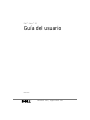 1
1
-
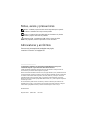 2
2
-
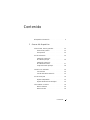 3
3
-
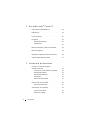 4
4
-
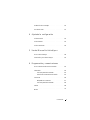 5
5
-
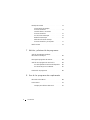 6
6
-
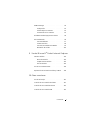 7
7
-
 8
8
-
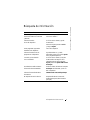 9
9
-
 10
10
-
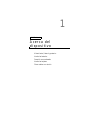 11
11
-
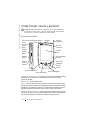 12
12
-
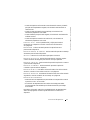 13
13
-
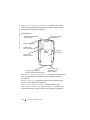 14
14
-
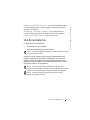 15
15
-
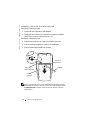 16
16
-
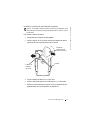 17
17
-
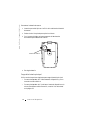 18
18
-
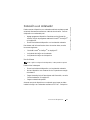 19
19
-
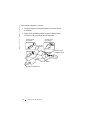 20
20
-
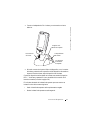 21
21
-
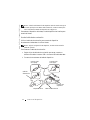 22
22
-
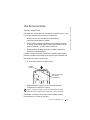 23
23
-
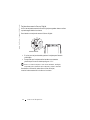 24
24
-
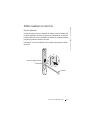 25
25
-
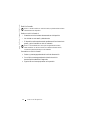 26
26
-
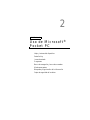 27
27
-
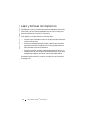 28
28
-
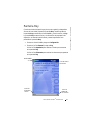 29
29
-
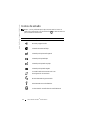 30
30
-
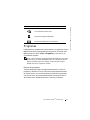 31
31
-
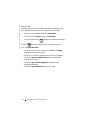 32
32
-
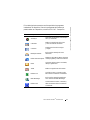 33
33
-
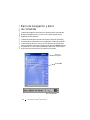 34
34
-
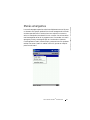 35
35
-
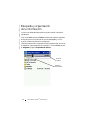 36
36
-
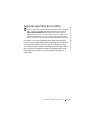 37
37
-
 38
38
-
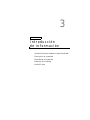 39
39
-
 40
40
-
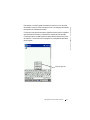 41
41
-
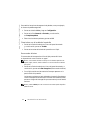 42
42
-
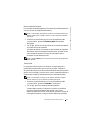 43
43
-
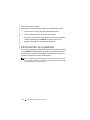 44
44
-
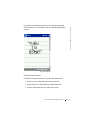 45
45
-
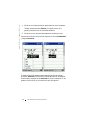 46
46
-
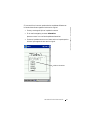 47
47
-
 48
48
-
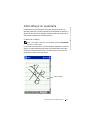 49
49
-
 50
50
-
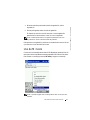 51
51
-
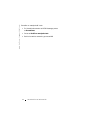 52
52
-
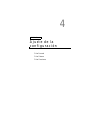 53
53
-
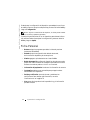 54
54
-
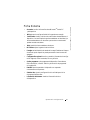 55
55
-
 56
56
-
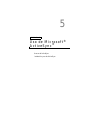 57
57
-
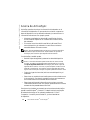 58
58
-
 59
59
-
 60
60
-
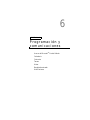 61
61
-
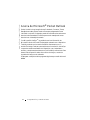 62
62
-
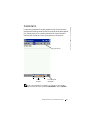 63
63
-
 64
64
-
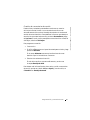 65
65
-
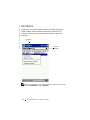 66
66
-
 67
67
-
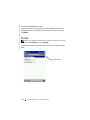 68
68
-
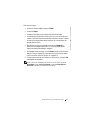 69
69
-
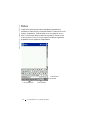 70
70
-
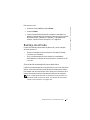 71
71
-
 72
72
-
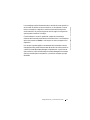 73
73
-
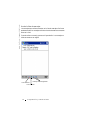 74
74
-
 75
75
-
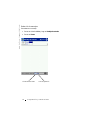 76
76
-
 77
77
-
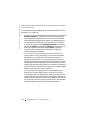 78
78
-
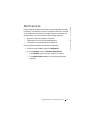 79
79
-
 80
80
-
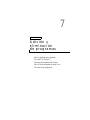 81
81
-
 82
82
-
 83
83
-
 84
84
-
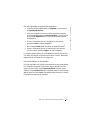 85
85
-
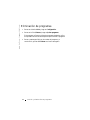 86
86
-
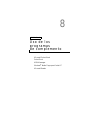 87
87
-
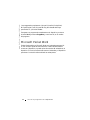 88
88
-
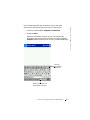 89
89
-
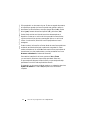 90
90
-
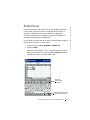 91
91
-
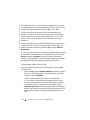 92
92
-
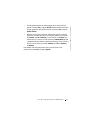 93
93
-
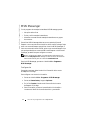 94
94
-
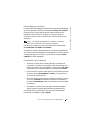 95
95
-
 96
96
-
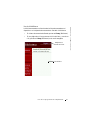 97
97
-
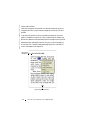 98
98
-
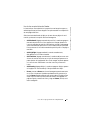 99
99
-
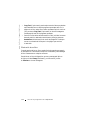 100
100
-
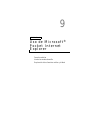 101
101
-
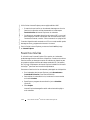 102
102
-
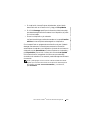 103
103
-
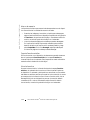 104
104
-
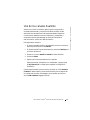 105
105
-
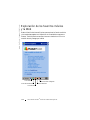 106
106
-
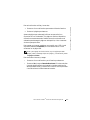 107
107
-
 108
108
-
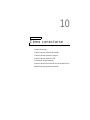 109
109
-
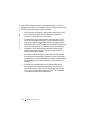 110
110
-
 111
111
-
 112
112
-
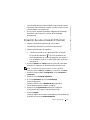 113
113
-
 114
114
-
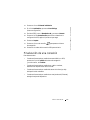 115
115
-
 116
116
-
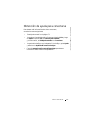 117
117
-
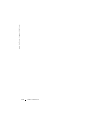 118
118
-
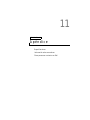 119
119
-
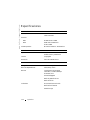 120
120
-
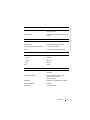 121
121
-
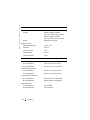 122
122
-
 123
123
-
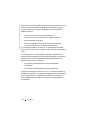 124
124
-
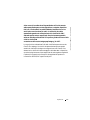 125
125
-
 126
126
-
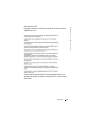 127
127
-
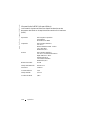 128
128
-
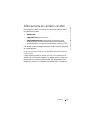 129
129
-
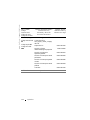 130
130
-
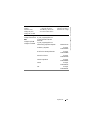 131
131
-
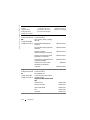 132
132
-
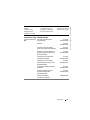 133
133
-
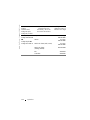 134
134
-
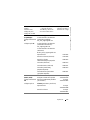 135
135
-
 136
136
-
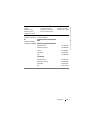 137
137
-
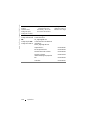 138
138
-
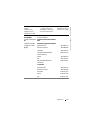 139
139
-
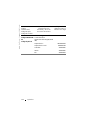 140
140
-
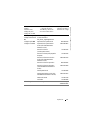 141
141
-
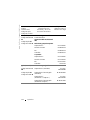 142
142
-
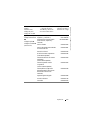 143
143
-
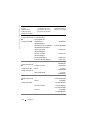 144
144
-
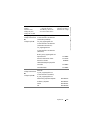 145
145
-
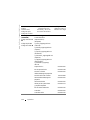 146
146
-
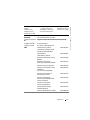 147
147
-
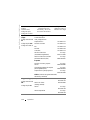 148
148
-
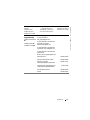 149
149
-
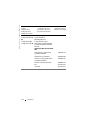 150
150
-
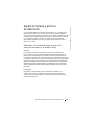 151
151
-
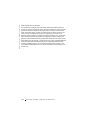 152
152
-
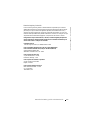 153
153
-
 154
154
-
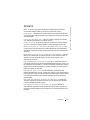 155
155
-
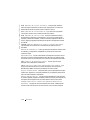 156
156
-
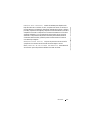 157
157
-
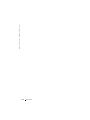 158
158
-
 159
159
-
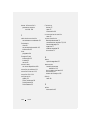 160
160
-
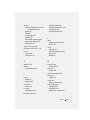 161
161
-
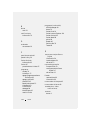 162
162
-
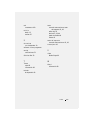 163
163
-
 164
164